Line 6 POD XT, POD XT PRO User Manual [nl]
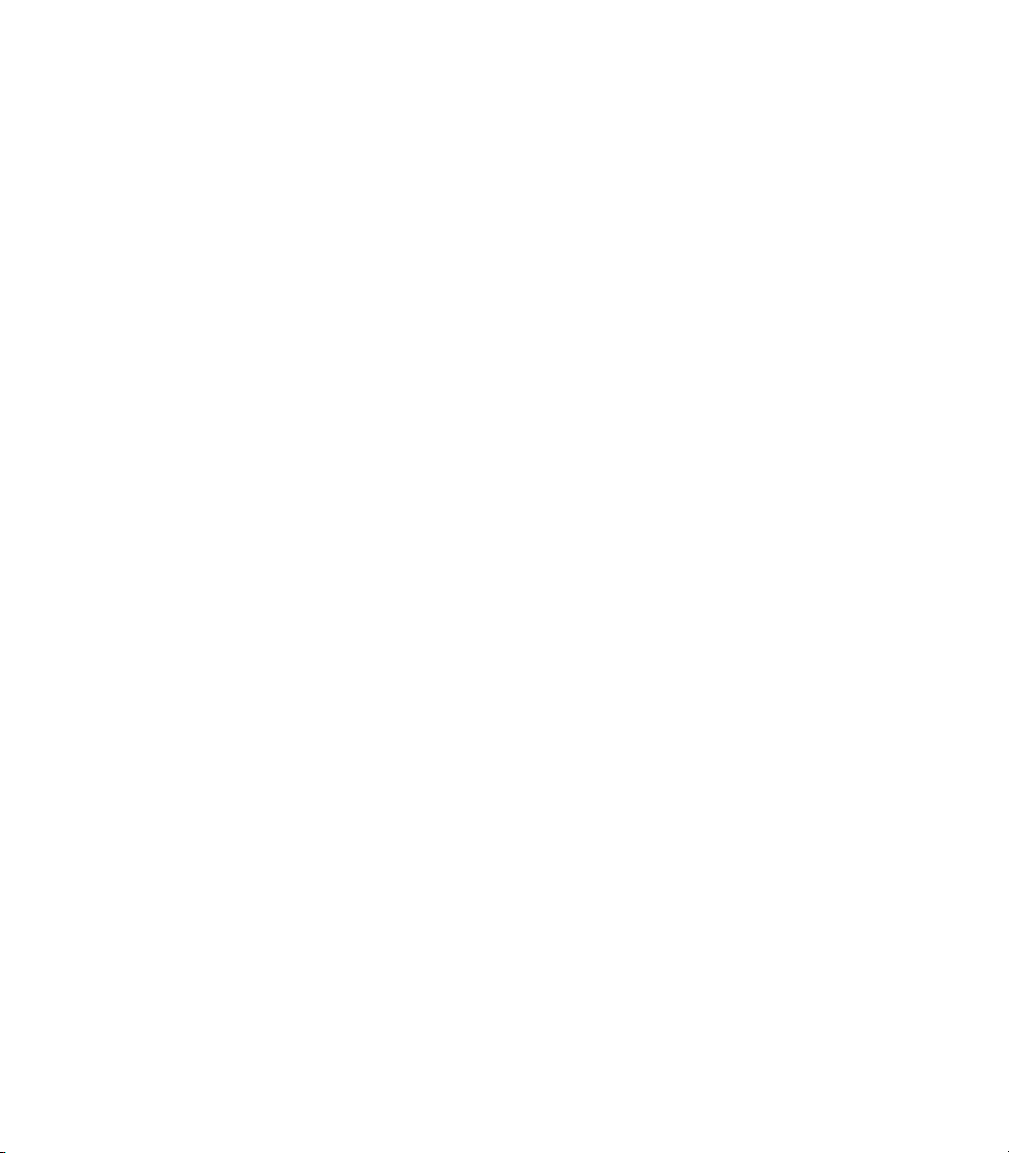
POD
ULTIMATE TONE FOR GUITAR
POD
ULTIMATE TONE FOR GUITAR + DIG I/O
Pilotenhandboek
Een grondige verkenning van de revolutionaire technologie en
de sensuele soundgeneugten van de PODXT en PODXT Pro.
XT
XT
PRO
Beperkte elektrofone uitgave. Tevens beschikbaar op www.line6.com. Versie G.
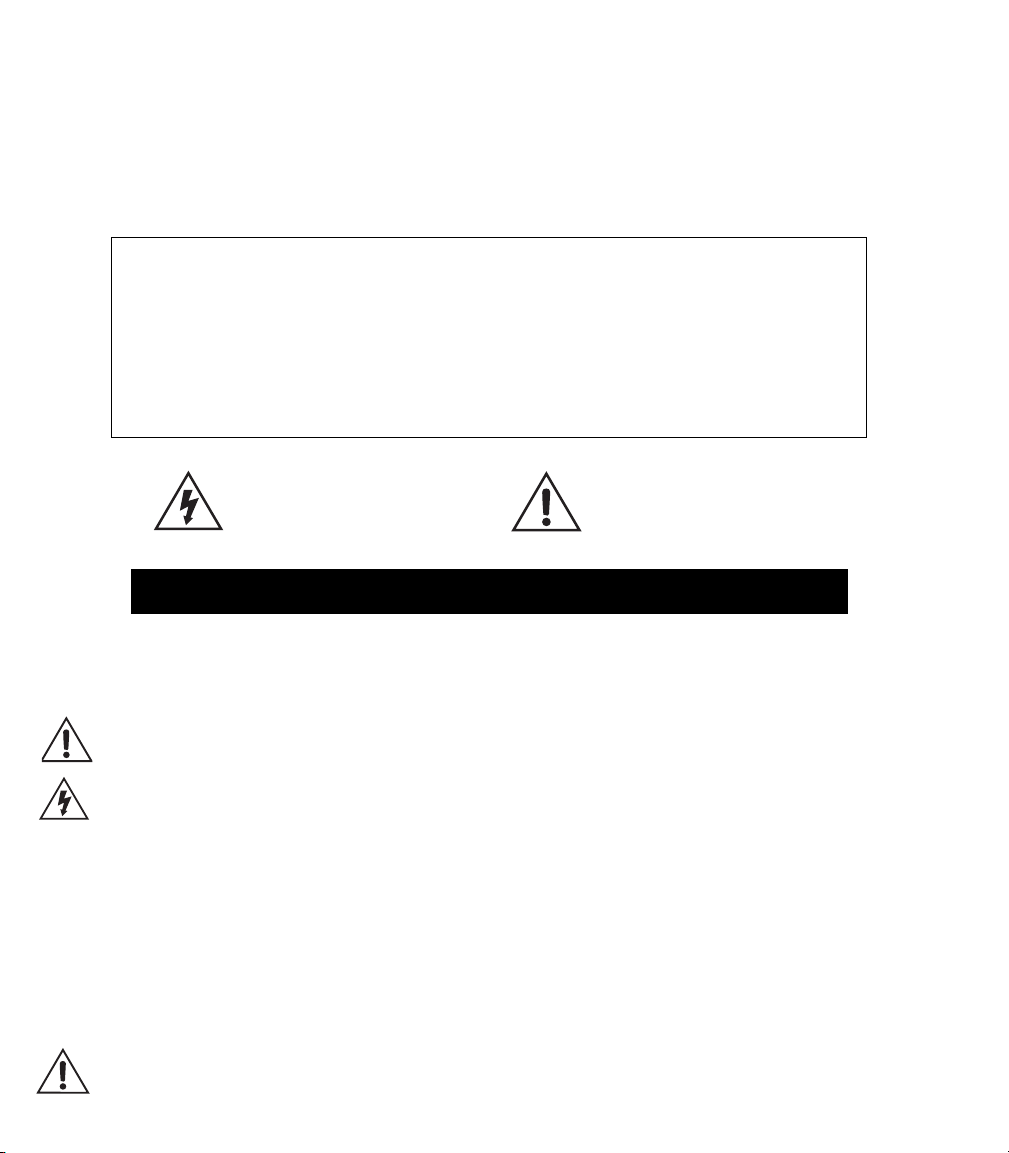
Het serienummer bevindt zich aan de onderkant van je PODXT c.q. op het achterpaneel van je PODXT Pro. Meer bepaald gaat het om het getal dat begint met “(21)”.
Noteer het hier, omdat je het later eventueel nog eens nodig hebt:
SERIENR.: ___________________________
WAARSCHUWING
op brand en elektrocutie te beperken mag je dit
product niet blootstellen aan regen of vochtigheid.
VOORZICHTIG
van de Amerikaanse FCC Rules, beantwoordt aan de vereisten voor “Class B”-apparaten. Meer bepaald moet
het product aan de volgende eisen voldoen: (1) Het mag geen schadelijke interferenties veroorzaken en (2) het
moet bestand zijn tegen eventueel ontvangen interferenties die de werking op een onvoorspelbare manier
zouden kunnen beïnvloeden.
De bliksemschicht in een driehoek slaat op
elektrische waarschuwingen. Meer bepaald
maakt het symbool je attent op de
aanwezigheid van instructies i.v.m. het
voltage en mogelijke elektrocutie.
L
EES DE VOLGENDE BELANGRIJKE VEILIGHEIDSINSTRUCTIES DOOR
B
Alvorens met de PODXT aan de slag te gaan moet je het volgende doornemen en alle punten en suggesties
behartigen:
1. Volg alle waarschuwingen op de PODXT zelf en in dit Pilotenhandboek op.
2. Plaats het product nooit in de buurt van warmtebronnen, zoals radiatoren, stoven of andere apparaten die tijdens
het gebruik heet worden.
3. Zorg dat er geen vloeistoffen of kleine voorwerpen in dit product terechtkomen.
4a. POD
4b. POD
5. Ga nooit op het netsnoer staan. Zet geen zware voorwerpen op het netsnoer om te voorkomen dat het gekneusd
6. Verbreek de aansluiting van de PODXT op het lichtnet, als je hem langere tijd niet wilt gebruiken.
7. Voer enkel de in dit PODXT-Pilotenhandboek uitdrukkelijk vermelde handelingen uit. In de volgende gevallen
8. Het luisteren op een pittig volume kan leiden tot gehoorverlies – en zoiets is onomkeerbaar. Zet het volume dus
XT
: Sluit de adapter enkel aan op een stopcontact met een netspanning van 100~120V of 230V 47~63Hz
(zie het merkplaatje op de adapter voor de benodigde netspanning).
Pro: Sluit het netsnoer aan op een stopcontact met een netspanning van 100~120V of 220~240V
XT
47~63Hz (zie het merkplaatje op het apparaat).
of beschadigd wordt. Wees vooral voorzichtig in de buurt van de aansluiting op de PODXT.
moet het apparaat door een erkende herstellingsdienst worden nagekeken:
• als vloeistoffen in het inwendige beland zijn
• als een voorwerp in het inwendige is terechtgekomen
• als dit product niet meer naar behoren lijkt te werken
• als het product gevallen is of wanneer de ombouw beschadigd is
nooit overdreven hard.
: Om het risico
: Dit product werd uitvoerig getest. Daarbij is gebleken dat het, volgens “Part 15”
VOORZICHTIG
elektrocutie te beperken mag je nooit de schroeven
verwijderen. Dit product bevat geen onderdelen die door
de gebruiker hersteld mogen worden. Laat dit werk over
aan een erkende technische dienst.
Het uitroepteken in een driehoek
betekent “voorzichtig”. Lees altijd
alle dingen door die met dit symbool
zijn aangeduid.
: Om het risico op brand en
.
EWAAR DEZE INSTRUCTIES OP EEN VEILIGE PLAATS
.
PODXT Pilotenhandboek © 2003, Line 6, Inc.
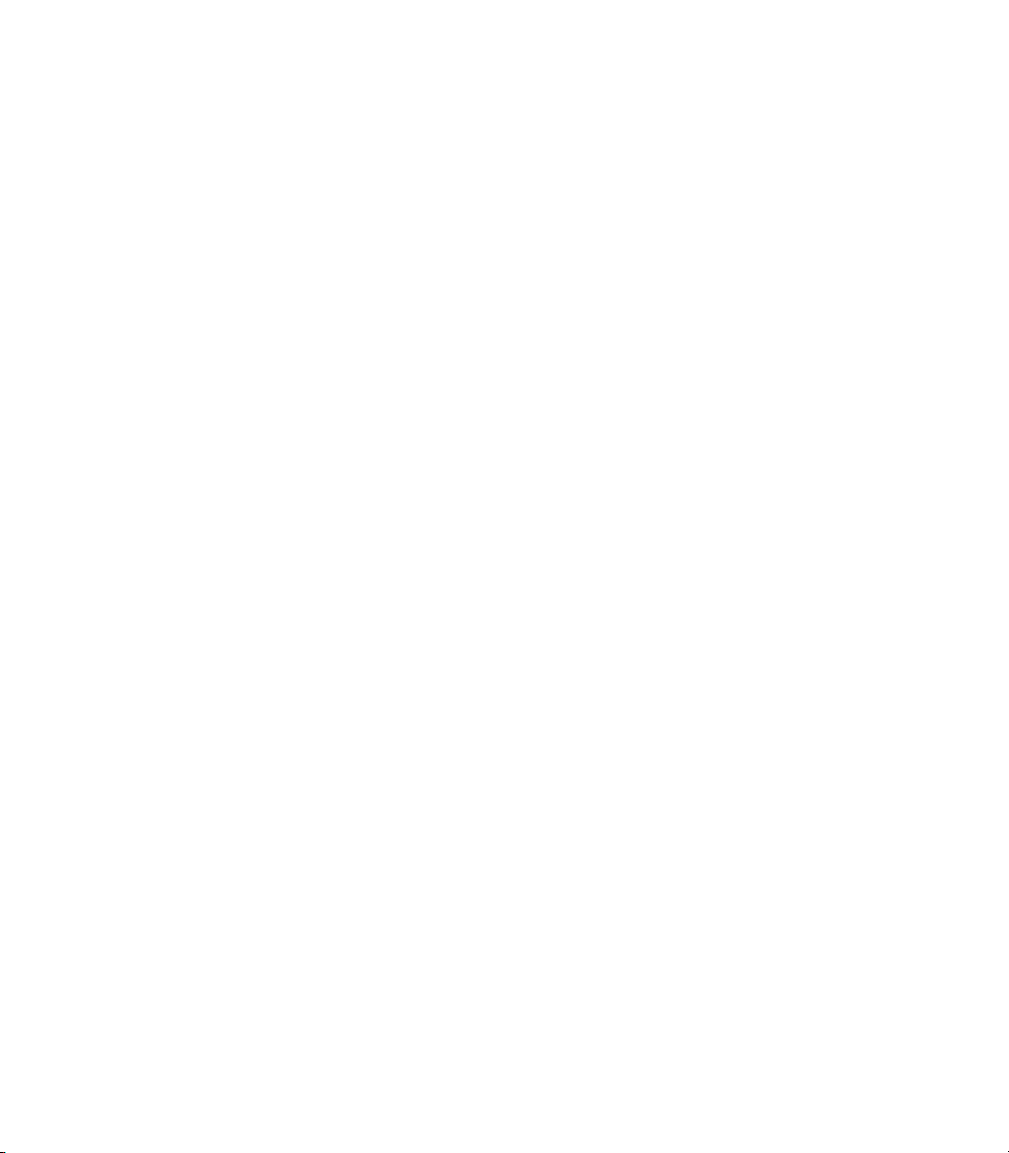
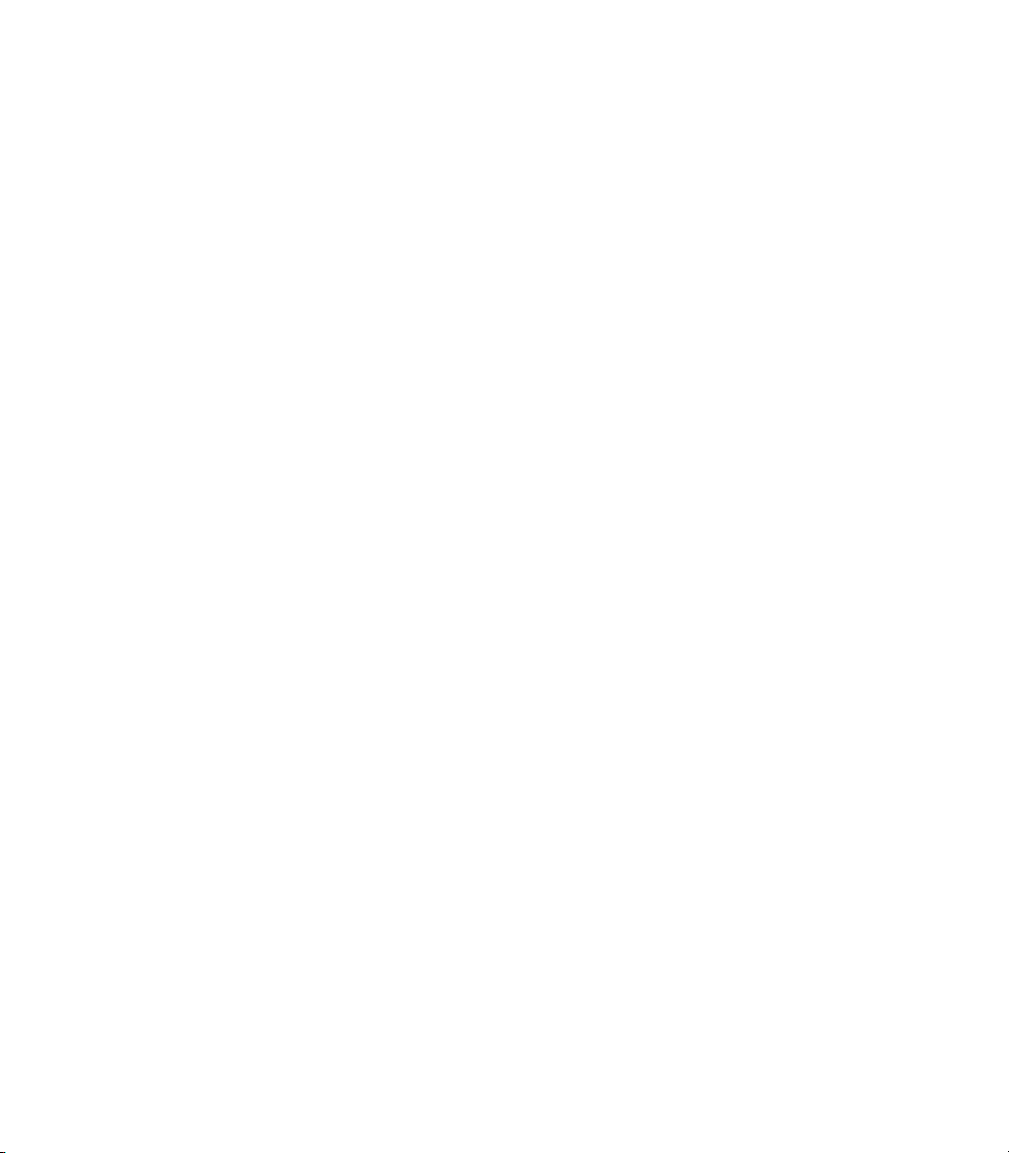
Let op:
Line 6, POD, PODXT, PODXT Pro, Vetta, FBV, FBV Shortboard, FBV4, Amp Farm, Line 6 Edit en Custom Tone zijn
handelsmerken van Line 6, Inc. Alle andere productnamen,
handelsmerken en namen van artiesten zijn eigendom van de
betreffende bedrijven en personen, die op geen enkele
manier aan Line 6 verbonden zijn. De productnamen, afbeeldingen en artiestennamen worden enkel gehanteerd als verwijzing naar de producten wier geluiden Line 6 tijdens de
ontwikkeling van de modellen in dit product bestudeerd
heeft. Het gebruik van productnamen, handelsmerken,
afbeeldingen en namen van artiesten impliceert geen medewerking of ondersteuning.
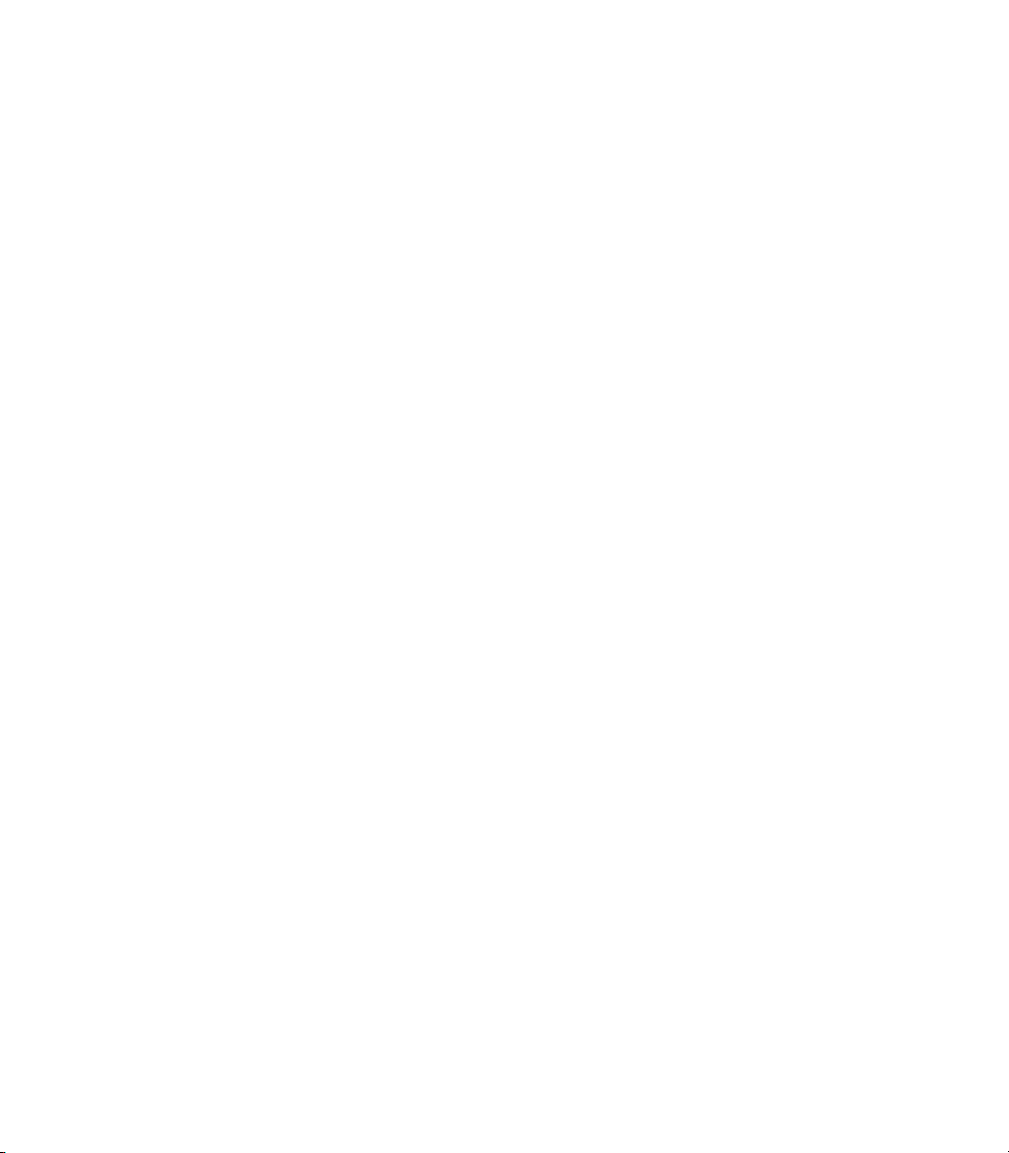
Meteen aan de slag ................................................................................ 1 • 1
Eerst registreren!...................................................................................................................................1 • 2
Ga online voor nog meer handige dingen!............................................................................1 • 2
Vooraf ......................................................................................................................................................... 1 • 3
Welkom bij de POD
xt
… ............................................................................................................. 1 • 3
Wie is Line 6? ....................................................................................................................................1 • 3
Modeling...............................................................................................................................................1 • 4
Amp-, speaker- en effectmodellen........................................................................................ 1 • 5
De A.I.R. van erkenning................................................................................................................1 • 5
Genoeg gezeurd….............................................................................................................................. 1 • 7
Bedieningsorganen & aansluitingen..................................................... 2 • 1
PODxt Pro.............................................................................................................................................. 2 • 10
En dan nu… muziek ..............................................................................3 • 1
De basisbeginselen ..............................................................................................................................3 • 1
De POD
xt
in de studio ......................................................................................................................3 • 2
Waar moet het signaal naartoe?............................................................................................. 3 • 2
Het fijne over een goed geluid................................................................................................3 • 2
Niveau-instellingen.......................................................................................................................... 3 • 3
Stralingsgevaar ................................................................................................................................... 3 • 3
Werken met pedalen.................................................................................................................... 3 • 4
MIDI-rockjes ....................................................................................................................................... 3 • 4
De POD
xt
in het livecircuit.............................................................................................................. 3 • 5
Opstelling.............................................................................................................................................3 • 5
De slimste aanpak ........................................................................................................................... 3 • 5
Waar moet het signaal naartoe?............................................................................................. 3 • 5
De juiste sound voor de juiste versterker......................................................................... 3 • 6
Externe effectpedalen en de POD
Configureren en aansluiten van de POD
xt
.....................................................................................3 • 7
xt
Pro.................................................................... 3 • 8
Ingang kiezen......................................................................................................................................3 • 8
Opties voor de ingangen & digitale uitgangen................................................................ 3 • 9
Waar moet het signaal naartoe?.......................................................................................... 3 • 11
FX Loop.............................................................................................................................................3 • 12
AES/EBU of toch liever S/PDIF?...........................................................................................3 • 13
Stralingsgevaar ................................................................................................................................ 3 • 13
Werken met pedalen................................................................................................................. 3 • 14
MIDI-rockjes .................................................................................................................................... 3 • 14
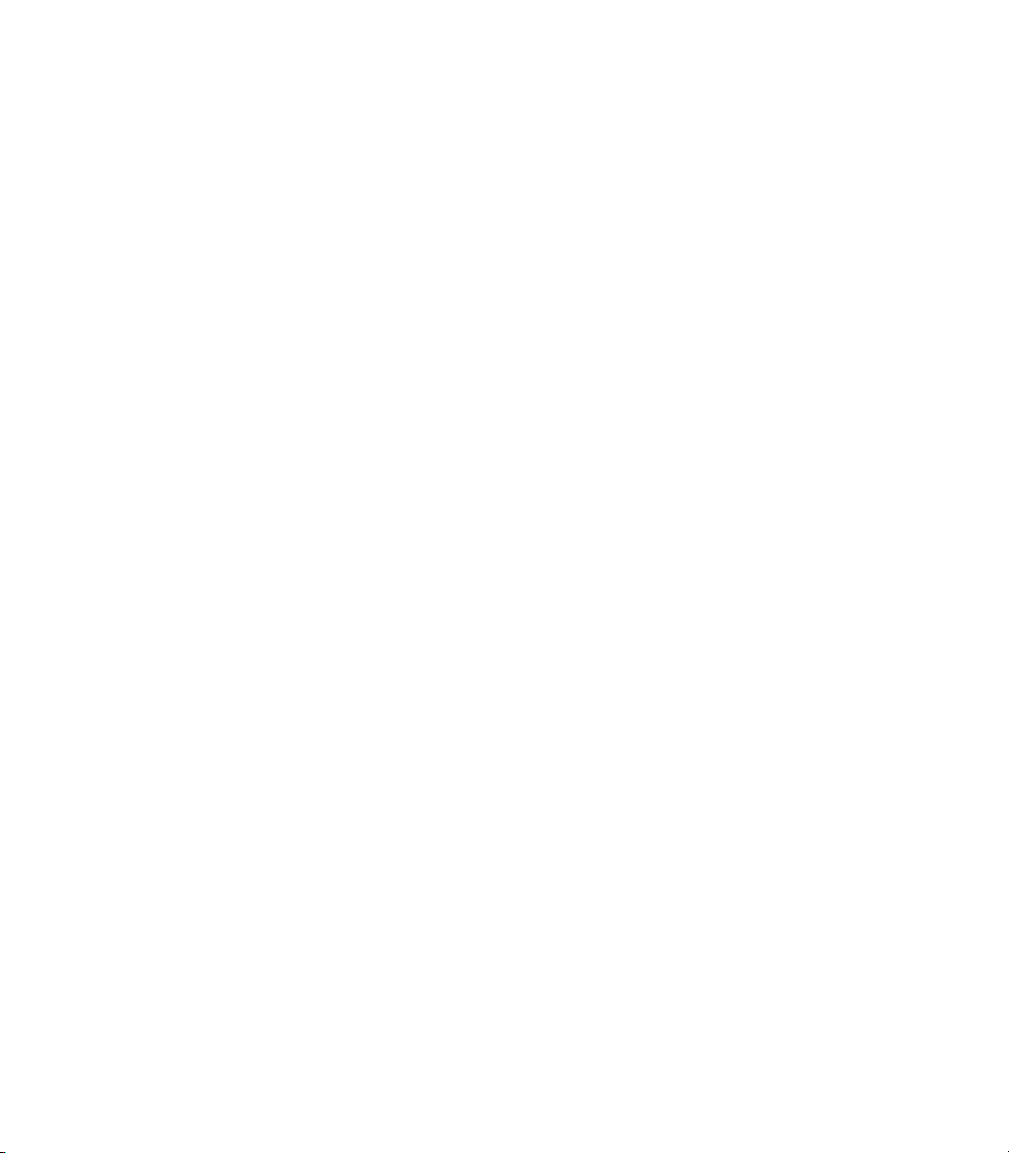
Re-amping met de PODxt Pro ...................................................................................................3 • 14
Re-amping in het analoge domein...................................................................................... 3 • 14
Re-amping in het digitale domein ....................................................................................... 3 • 16
Programmeren en opslaan van sounds ............................................... 4 • 1
Geheugens oproepen........................................................................................................................4 • 1
Laden van een Effect Setup............................................................................................................ 4 • 1
Werkwijze voor het “editen”........................................................................................................ 4 • 2
Twee keer indrukken om sneller te werken ................................................................... 4 • 2
Edit-menu..................................................................................................................................................4 • 2
Instellen van de versterkerregelaars...................................................................................... 4 • 2
Speaker- en microfooninstellingen (de A.I.R. van erkenning!) ............................... 4 • 3
Comp/Gate-parameters..............................................................................................................4 • 4
EQ-parameters ................................................................................................................................. 4 • 5
Instellen van de pedaaleffecten (Stomp)............................................................................4 • 6
MOD- en DELAY-instellingen ................................................................................................. 4 • 6
Config.....................................................................................................................................................4 • 7
Instellen van het effecttempo...................................................................................................4 • 8
Reverb-instellingen (galm).......................................................................................................... 4 • 8
Wah- en Volume-parameters..................................................................................................4 • 9
Effect Tweak-regelaarfunctie en tempotoewijzing .................................................... 4 • 10
Instellingen opslaan...........................................................................................................................4 • 11
Instellingen in een geheugen opslaan................................................................................ 4 • 11
Opslag van je eigen Amp-voorkeuren ............................................................................. 4 • 12
Opslag van je Effect Setup-voorkeuren........................................................................... 4 • 13
MIDI Dump...................................................................................................................................... 4 • 14
De versterker- en speakermodellen.................................................... 5 • 1
Van welke versterkers en speakers hebben we modellen gemaakt? ..................... 5 • 1
Algemene opmerkingen over de modellen ..................................................................... 5 • 1
Line 6-originelen...............................................................................................................................5 • 2
Speakermodellen............................................................................................................................... 5 • 29
Over de effectmodellen ........................................................................ 6 • 1
Comp .......................................................................................................................................................... 6 • 1
Gate .............................................................................................................................................................6 • 2
Stompeffecten (pedaaltjes): Fuzz, Distortion, Overdrive.............................................. 6 • 3
Stompeffecten: compressors ......................................................................................................... 6 • 8
Modulatie-effecten............................................................................................................................ 6 • 12
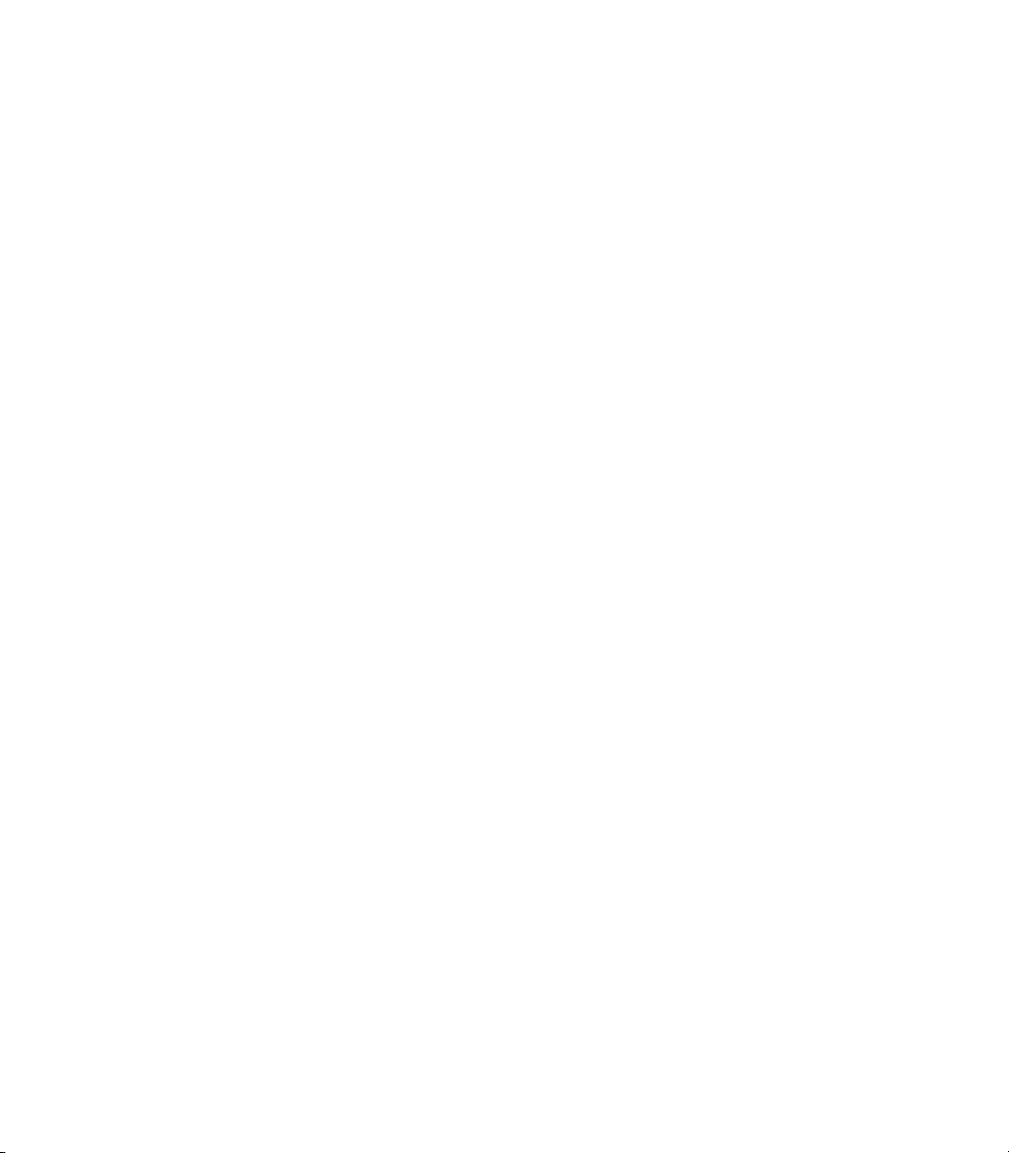
Delay-effecten ..................................................................................................................................... 6 • 20
Reverb (galm)......................................................................................................................................6 • 27
Galmveren (Springs)................................................................................................................... 6 • 27
Kamers (Rooms)........................................................................................................................... 6 • 28
Zalen (Halls)....................................................................................................................................6 • 28
Galmkamers (Chambers)......................................................................................................... 6 • 29
Plaatgalm (Plates).......................................................................................................................... 6 • 29
MIDI ........................................................................................................ 7 • 1
Basisbeginselen van MIDI.................................................................................................................7 • 1
Wat is MIDI?....................................................................................................................................... 7 • 1
In- en uitgangen (IN/OUT)........................................................................................................ 7 • 1
MIDI-kanaal ......................................................................................................................................... 7 • 2
MIDI-commando’s ..........................................................................................................................7 • 3
Archiveren van de POD
xt
-data met een ander apparaat.............................................. 7 • 4
Andere dingen die je via MIDI kunt doen.............................................................................. 7 • 6
POD
xt
-geheugens selecteren met programmakeuze-commando’s.................... 7 • 6
Wijzigen van de POD
Complete MIDI-automatisering van de POD
xt
-instellingen met controlecommando’s............................ 7 • 6
xt
...............................................................7 • 6
MIDI-problemen verhelpen............................................................................................................ 7 • 7
Stampen met de voetjes....................................................................... 8 • 1
Pedalenbakken van de FBV-serie ................................................................................................8 • 1
Aansluitingen ......................................................................................................................................8 • 1
Even het FBV Shortboard voorstellen...................................................................................... 8 • 1
Voetschakelaars indrukken.............................................................................................................. 8 • 1
Opslaan en namen invoeren met een FBV Shortboard................................................ 8 • 3
Werken met een EX-1.....................................................................................................................8 • 4
Appendix A: Versterkermodellen....................................................... A • 1
Appendix B: MIDI-programmanummers........................................... A • 2
Appendix C: Controlecommando’s van de POD
xt
............................ A • 3
Appendix D: Controlecommando’s van de FBVs ............................. A • 9
Appendix E: Contact opnemen met Line 6 ..................................... A • 10
Appendix F: Garantiebepalingen ...................................................... A • 11
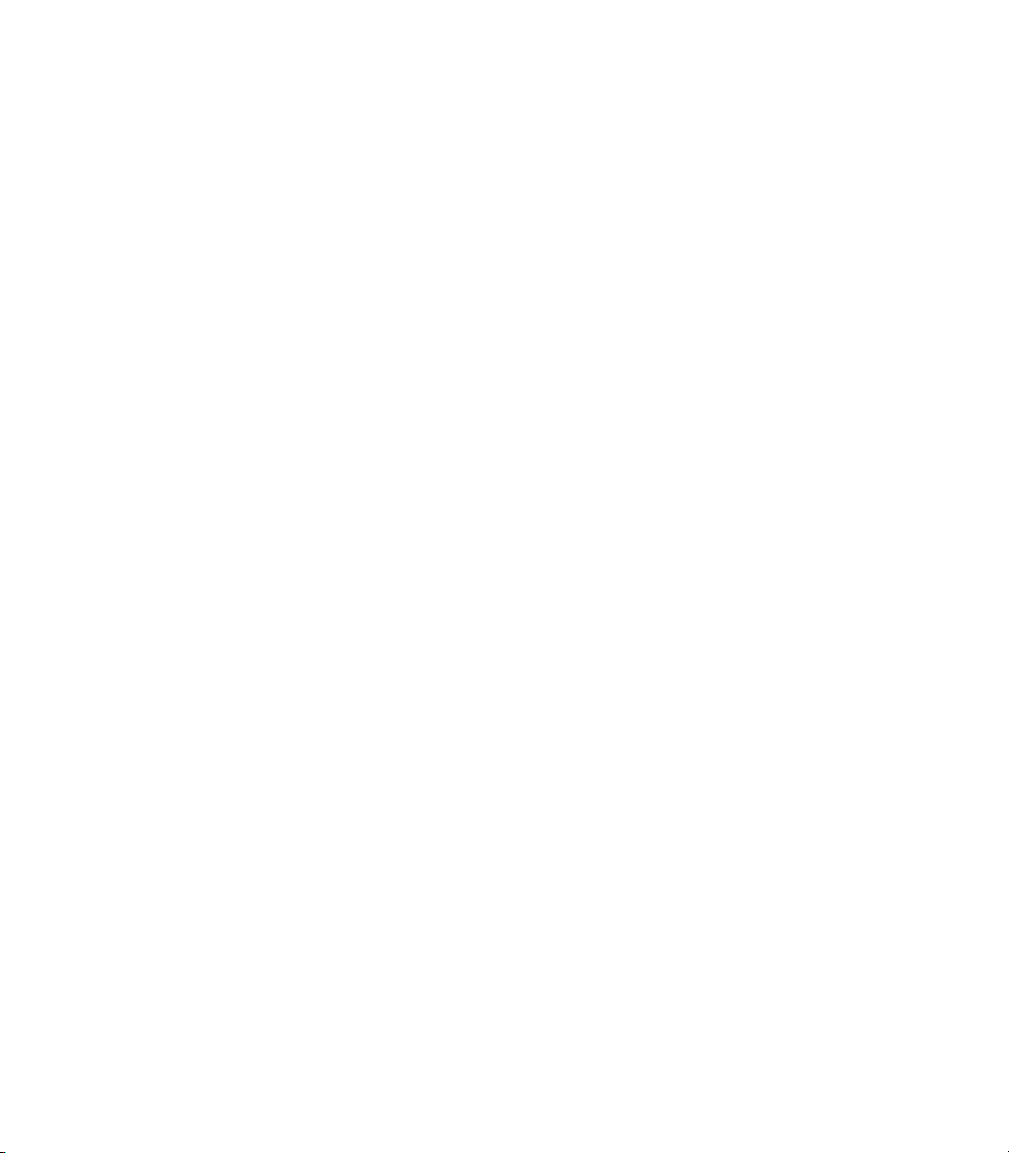
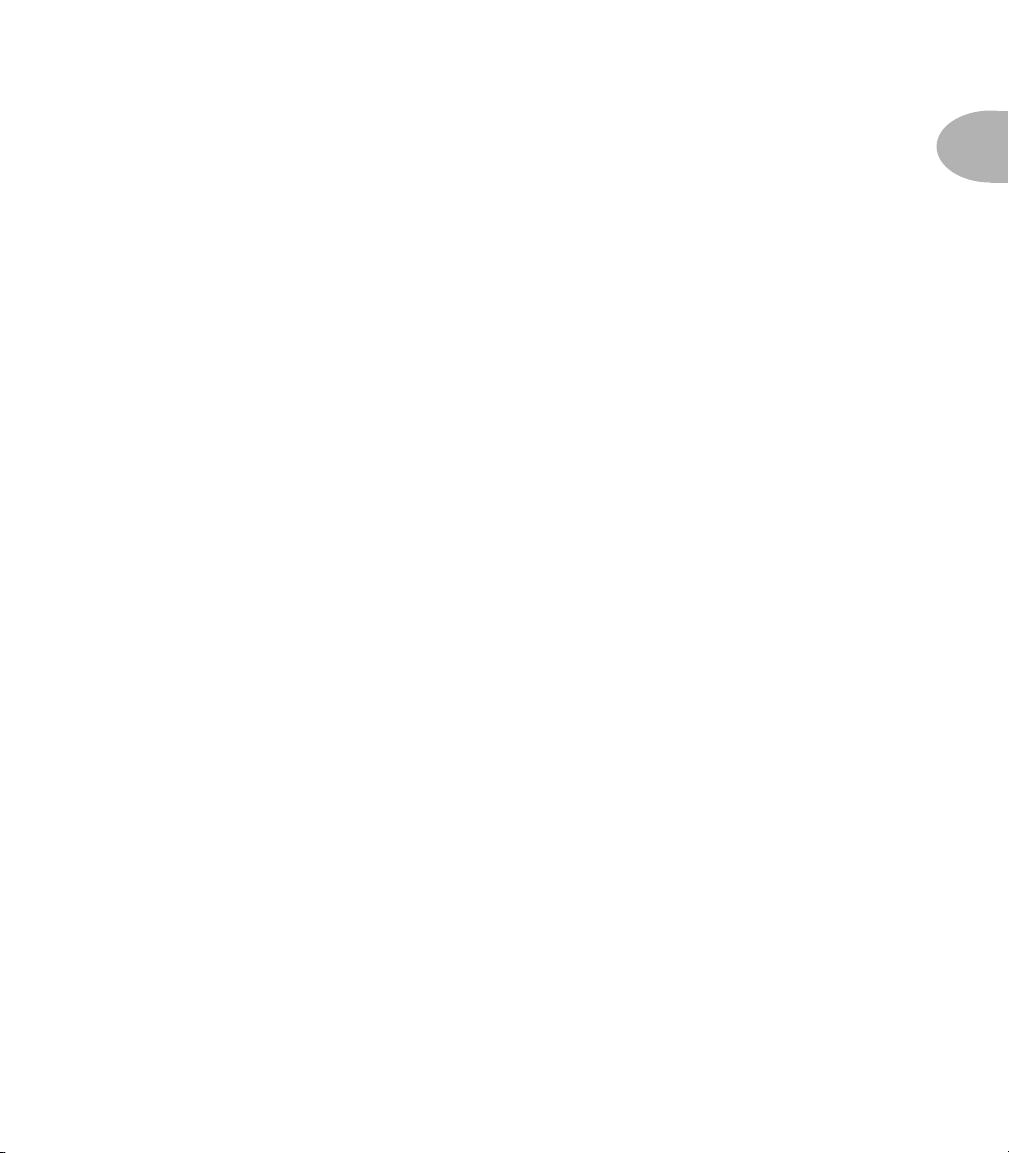
M
ETEEN AAN DE SLAG
oftewel:
Meteen aan de slag
1• 1
“Handleiding? Ik hoef geen
Beste PODXT Pro-gebruiker: als je meer wilt doen dan je gitaar aansluiten en de analoge
uitgangen gebruiken, moeten we je, althans in deze inleiding, teleurstellen. De opties zijn
gewoon te talrijk om ze hier al aan bod te laten komen. In hoofdstuk 2 kun je echter kennis
maken met de bedieningsorganen, en onder
Pro
op blz. 3•8 gaan we helemaal voluit.
1.
Zet de
OUTPUT LEVEL
2.
Sluit de
opnameapparaat of mengpaneel c.q. verbind LEFT OUTPUT met de ingang van je
gitaarversterker. Je zou echter ook een hoofdtelefoon op de
van de POD
storen.
3.
Verbind het netsnoer van de bijgeleverde adapter met je PODXT en sluit het andere
eind aan op een stopcontact.
4.
Sluit je gitaar aan op de
de POD
5.
Druk op de
6.
De PODXT wordt wakker en staat vrijwel meteen klaar om de sterren van de hemel te
spelen.
dat even duidelijk maken
regelaar één stap naar rechts. Druk op de knop onder
met de
aangesloten. De POD
hoofdtelefoon werkt, dus hoef je bij gebruik van een hoofdtelefoon niets speciaal te
doen om toch over een overtuigend geluid te beschikken.
7.
Kies met de
Als je de PODXT op een gitaarversterker hebt aangesloten, moet je hem
EFFECT TWEAK
CHAN VOL
TREBLE
uitgangsvolume natuurlijk.
8.
Kies met de
REVERB
paar keer op de
9. Met de
Druk op de uiterst linkse knop onder het display, als de
SELECT-regelaar kun je de voorgeprogrammeerde de revue laten passeren.
- en
LEFT
XT
RIGHT OUTPUT-
kunnen aansluiten om tekeer te kunnen gaan zonder anderen te
INPUT
XT
Pro).
POWER
-knop om je juweeltje in te schakelen.
. Druk dus op
XT
hanteert deze instelling niet, wanneer je met een
AMP MODEL
-regelaar op de maximumwaarde en stel
en
PRESENCE
EFFECTS
EFFECT TWEAK
en
TAP
-regelaar een
-knop om de snelheid van de effecten te in te stellen.
saaie handleiding
Configureren en aansluiten van de PODxt
-regelaar op de minimumwaarde.
connectors aan op de ingangen van je
-connector van de PODXT (c.q.
TUNE/SYSTEM
-regelaar het type versterker waarop je de PODXT hebt
-regelaar het benodigde versterkermodel. Zet de
!”
DEST
PHONES
-connector
GUITAR IN
en draai de
(Destination) en kies
SELECT
DRIVE, BASS, MID
naar smaak in. Met
EFFECTSETUP
dat het geheel klinkt zoals jij dat wilt. Druk een
OUTPUT
en zorg met de regelaars
bepaal je… het
EDIT-knop NIET oplicht om
van
-
,
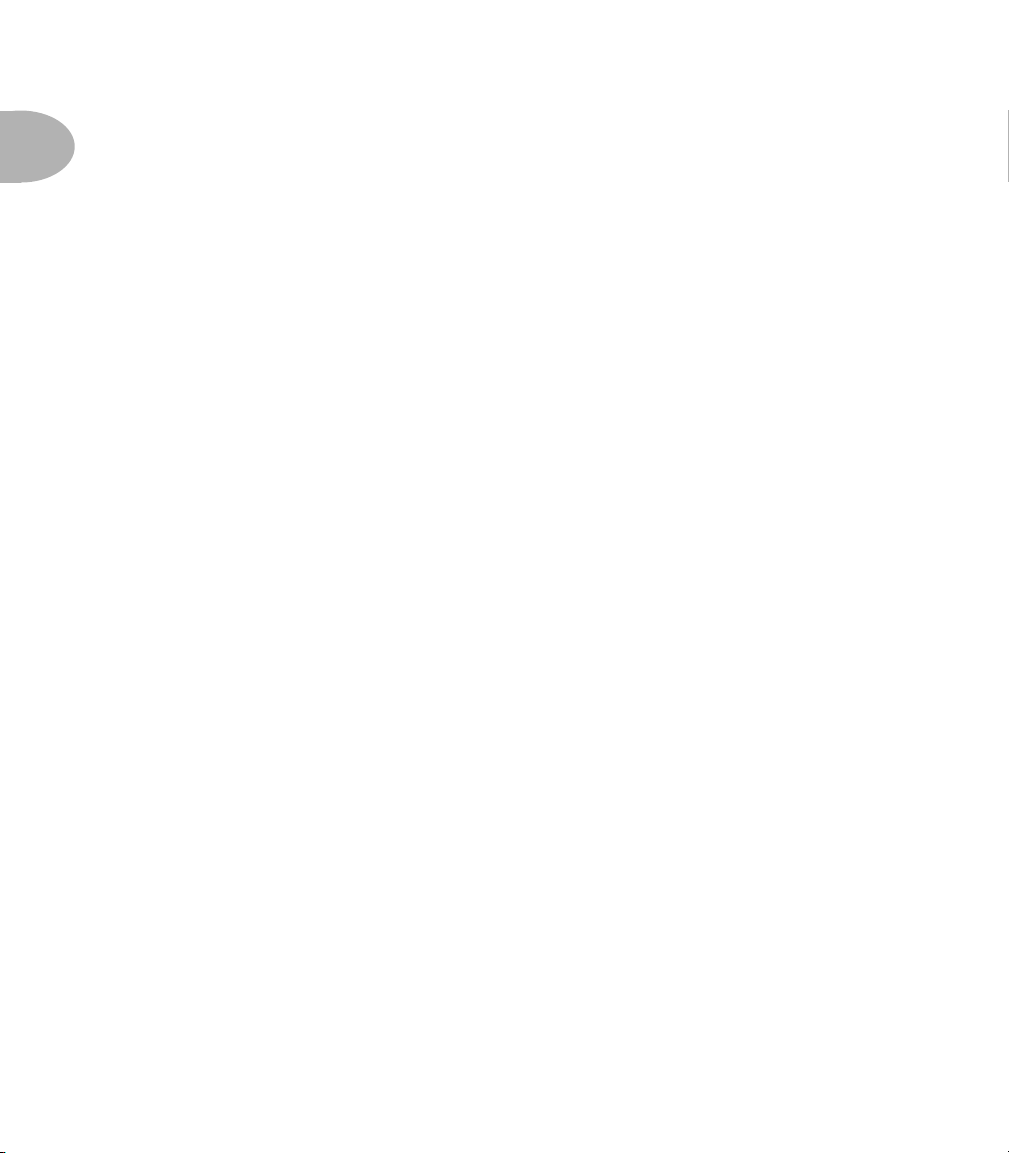
1• 2
Meteen aan de slag
de “Manual”-mode te kiezen. Dan komt het geluid precies overeen met de standen
van de regelaars.
10. Alvorens nu alles rondom je te vergeten, willen we je toch vragen nog even het
volgende door te nemen…
Eerst registreren!
Deze handleiding bevat een kaart die je moet invullen en terugsturen. Je hoeft er zelfs geen
postzegel op te plakken. Het is van groot belang dat je die kaart invult – en wel nu meteen.
Als je niet zo happig bent op een wandeling naar de brievenbus, kun je je ook via het internet laten registreren (www.line6.com). Enkel geregistreerde gebruikers hebben namelijk
recht op garantie (zie ook de bepalingen aan het einde van deze handleiding). Bovendien
houden we je dan op de hoogte van nieuwe softwareversies en andere te gekke verbeteringen.
Ga online voor nog meer handige dingen!
Wij van Line 6 vinden dat we je creativiteit telkens weer moeten aansporen door met nieuwe vondsten voor de dag te komen. Het is dan ook maar normaal dat wij gebruik maken van
het internet om dergelijke creaties zo snel mogelijk bij de eindgebruiker te krijgen. De Line
6-website is gewoon een must voor POD
Ga vandaag nog kijken op www.line6.com om te weten te komen wat “Custom Tone”
inhoudt. Het is een waanzinnig omvangrijke online-bibliotheek van Line 6 met sounds van
de grootste gitaristen, groepen, songs en apparaten. Hij werkt trouwens samen met de gratis
editor van Line 6 en laat je toe de sounds van de POD
computer te archiveren. Onze website is tevens de ‘place to be’ om ons GuitarPort-programma en de USB-driver (beide natuurlijk gratis) voor je POD
aantal modellen van je POD
XT bovendien uitbreiden (zie www.line6.com/modelpacks
voor meer details). Om al die te gekke computerspullen zonder hoofdpijn up-to-date te houden heb je verder het programma Line 6 Monkey nodig. Dat is niet alleen gratis – het
downloadt ook automatisch de laatste nieuwe versies van alles wat er op je computer aanwezig is! Stapels tips & tricks, echte weetjes voor de uitoefening van je beroep of hobby en
tal van POD-genoten… ook dat vind je bij ons. Ook dit is een onmisbare schakel voor je
POD
XT. Op de Support-pagina’s vind je tevens antwoorden op je technische vragen en een
link naar de mensen van de support. Verder vind je daar de elektronische versie van dit
boek en talrijke andere documenten, informatie over wat je favoriete artiesten net met hun
Line 6-apparaten aan het doen zijn en natuurlijk nieuws over nieuwe producten.
XT-gebruikers.
XT naar je hand te zetten en op je
XT te downloaden. Je kunt het
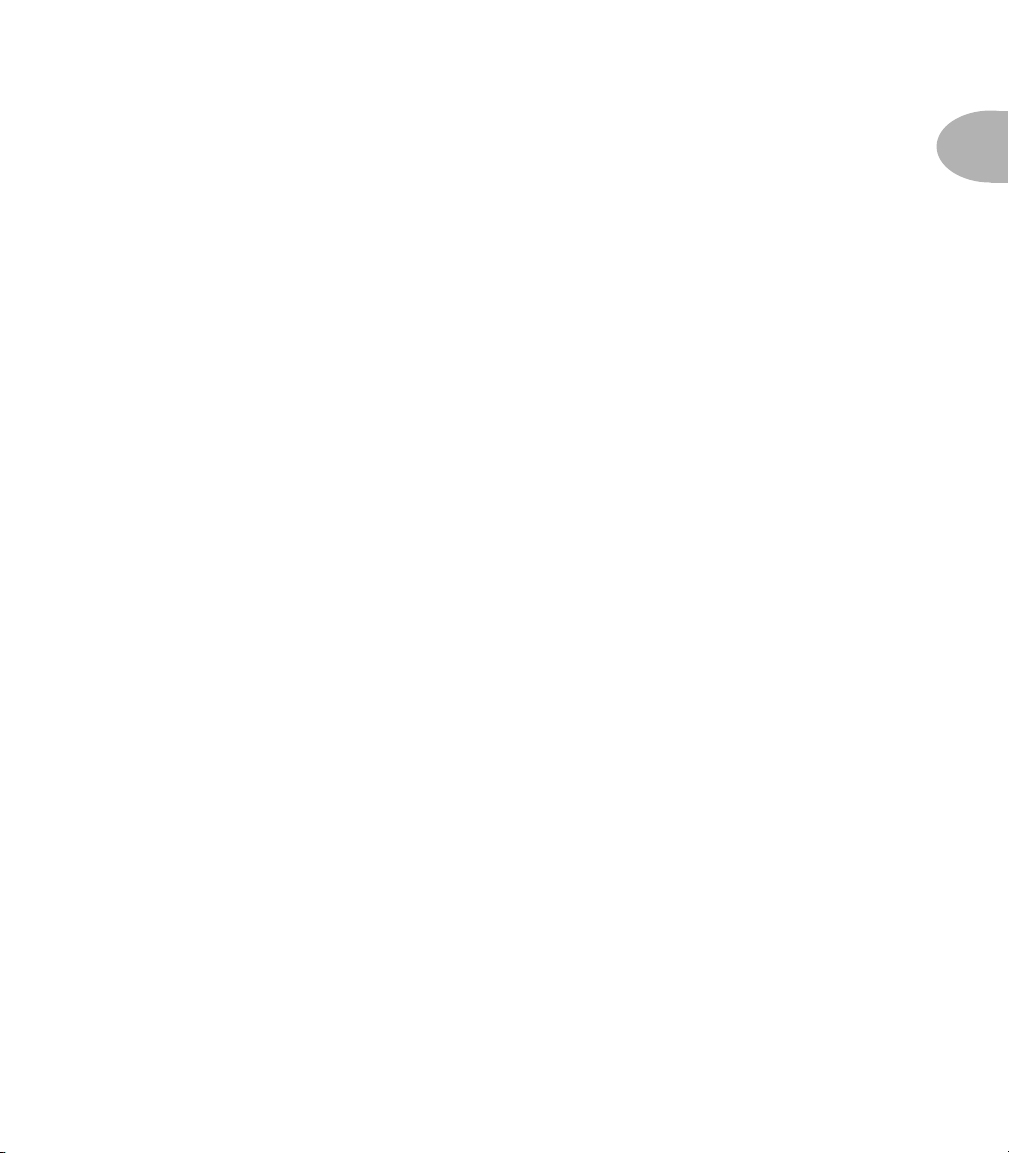
Meteen aan de slag Vooraf
Heb je nog geen internetaansluiting? Dan is dit dé reden om eindelijk de grote stap te zetten. Doe het voor jezelf – en natuurlijk ook voor je POD
XT.
Vooraf
Welkom bij de PODXT…
Bedankt om een PODXT in je leven te hebben gelaten. Of je de PODXT nu als wondermiddel voor directe opnamen, als superieure voorversterker, voor het instuderen van nieuwe
loopjes of als digitaal interface gebruikt – alles kan (desnoods ook alles samen). — We zijn
er dan ook zeker van dat jij de POD
gitaargeschiedenis vindt als de voorstelling van de gitaarversterker. De POD
ongelooflijke geluiden voort dankzij de “Point-to-Point”-modelingtechnologie van Line 6
(die ook in onze versterkers van de Vetta-serie wordt gehanteerd). Die kracht en die flexibiliteit bevinden zich nu in een POD-behuizing. Deze laatste geldt al jaren als standaard
voor de opname van gitaarsignalen. Je beschikt, met andere woorden, over alle hoogtepunten van de gitaarversterker- en effectpedalengeschiedenis plus een sound voor opnamen
direct in de tafel waar niemand aan kan tippen.
Wie is Line 6?
Misschien weet je dat Line 6 enkele jaren geleden met een nieuw soort versterker voor de
dag is gekomen en dat wij de eersten waren die de digitale modelingtechnologie op een
gitaarcombo hebben toegepast. Natuurlijk wisten we toen al dat gitaristen ook in de studio
over een perfect geluid moeten beschikken, terwijl meestal de ruimte ontbreekt waar je een
grote buizenjongen voluit kunt laten gaan. Om maar te zwijgen van de technicus die één en
ander vakkundig op band of harde schijf moet krijgen. Dus hebben we onze gepatenteerde
modelingtechnologie samengeperst en in een klein, rood, boonvormig apparaatje gestopt
dat naar de naam POD luisterde – en op die manier een revolutie ontketend.
Zelfs toen bleek dat onze modelingversterkers en PODs voltreffers waren, bleven we echter
niet bij de pakken zitten, maar sleutelden gewoon verder. Tenslotte wil je de kick van het
bereiken van de eerste piek meteen overdoen en een nóg hogere berg beklimmen, nietwaar?
Dus kochten we massa’s Pepsi en sloten onze ingenieurs op in een geheim laboratorium…
we schakelden onze uitgebreide versterker- en pedalenverzameling in… en we verwerkten
al die waanzinnige geluiden tot een nieuwe –nóg krachtigere– modelingtechnologie die we
“Point-to-Point-modeling” noemden. Die technologie werd voor het eerst in de onvolprezen Vetta-versterker gebruikt. Zijn onderscheidingen voor de perfecte modellen van alle
grote versterkers, speakerkasten en effecten kun je al lang niet meer tellen. Dat geheime
brouwsel goten we dan in een POD en… de POD
XT binnenkort een even belangrijke mijlpaal in de
XT brengt
XT was een feit.
1• 3
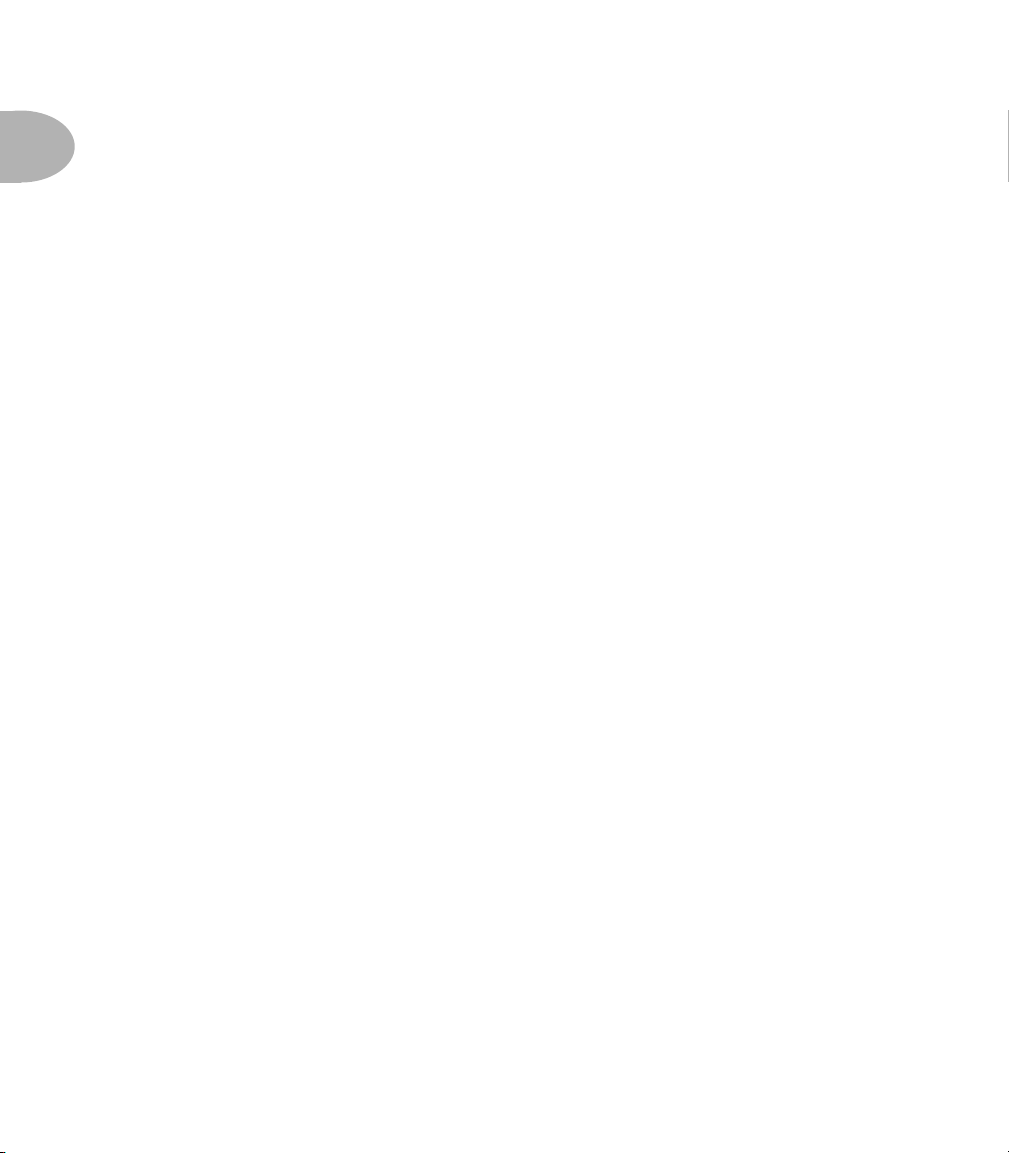
1• 4
Meteen aan de slag
Hoe helpt de PODXT je bij het verkrijgen van een gitaargeluid dat de verbeelding tart? Simpel! Dat doen we met…
Modeling
Modeling: wat is het en waarom is het zo belangrijk?
Om die vraag te beantwoorden moeten we even blijven stilstaan bij de buis (of “lamp”).
Iedereen is het erover eens dat buizen zowat het hart en de ziel van elke gegeerde gitaarversterker vormen. Tenslotte zorgen zij voor dat warme geluid met veel boventonen. Solidstateversterkers (met transistors) werken op een compleet andere manier en hebben in de regel
geen “warm” geluid. “Hybride” versterkers –met veel transistors en ergens wel een buis– vormen in de regel een mislukte poging om een transistorgeluid wat warmer te maken. Zet je
ze namelijk naast een 100% buizenversterker, dan wordt het verschil meteen duidelijk. Dus
moeten het wel buizen en anders niets zijn, zal je nu denken. Niet noodzakelijk.
Tenslotte lopen bij Line 6 een aantal breinen rond die, niet toevallig, ook gitaristen zijn en
alles weten wat er over een buizenversterker te kennen valt. Ze kunnen je zelfs vertellen
welke buis in een bepaalde situatie op welke manier reageert, wanneer je ze in een bepaald
versterkercircuit integreert. De buizen beïnvloeden het ingangssignaal, ze geven er een
eigen wending (signaalbewerking) aan, en vanaf een bepaald niveau beginnen ze het geluid
te vervormen – en nog wel op een specifieke manier. Ook de overige componenten drukken
hun stempel op het geluid. Hoewel dit een erg complexe materie is, kun je ze beheersen,
meten en in formules gieten. Tenslotte genereert een gitaarelement een elektronisch signaal, terwijl de buizen en de overige schakelingen in wezen maar erg complexe signaalprocessors zijn.
De Line 6-ingenieurs hebben dat allemaal achterhaald en hun bevindingen in software vertaald, die het gedrag van de buizen en overige componenten nauwkeurig simuleert, terwijl
zich alles in het digitale domein afspeelt. Applaus! En omdat de cafeïne nog aan het nazinderen was, hebben de Line 6-ingenieurs ook maar meteen achterhaald welke invloed de
speakers op het geluid hebben. Daarna was er zelfs nog tijd over om ook de effectpedalen en
rackeffecten voor gitaar te analyseren. Dit alles werd in een programma gegoten en in een
DSP (digitale signaalbewerker) geïmplanteerd. We kunnen dus zonder te overdrijven stellen dat je POD
denis op je zitten te wachten.
XT een siliconemuseum vormt waarin alle grote namen van de gitaargeschie-
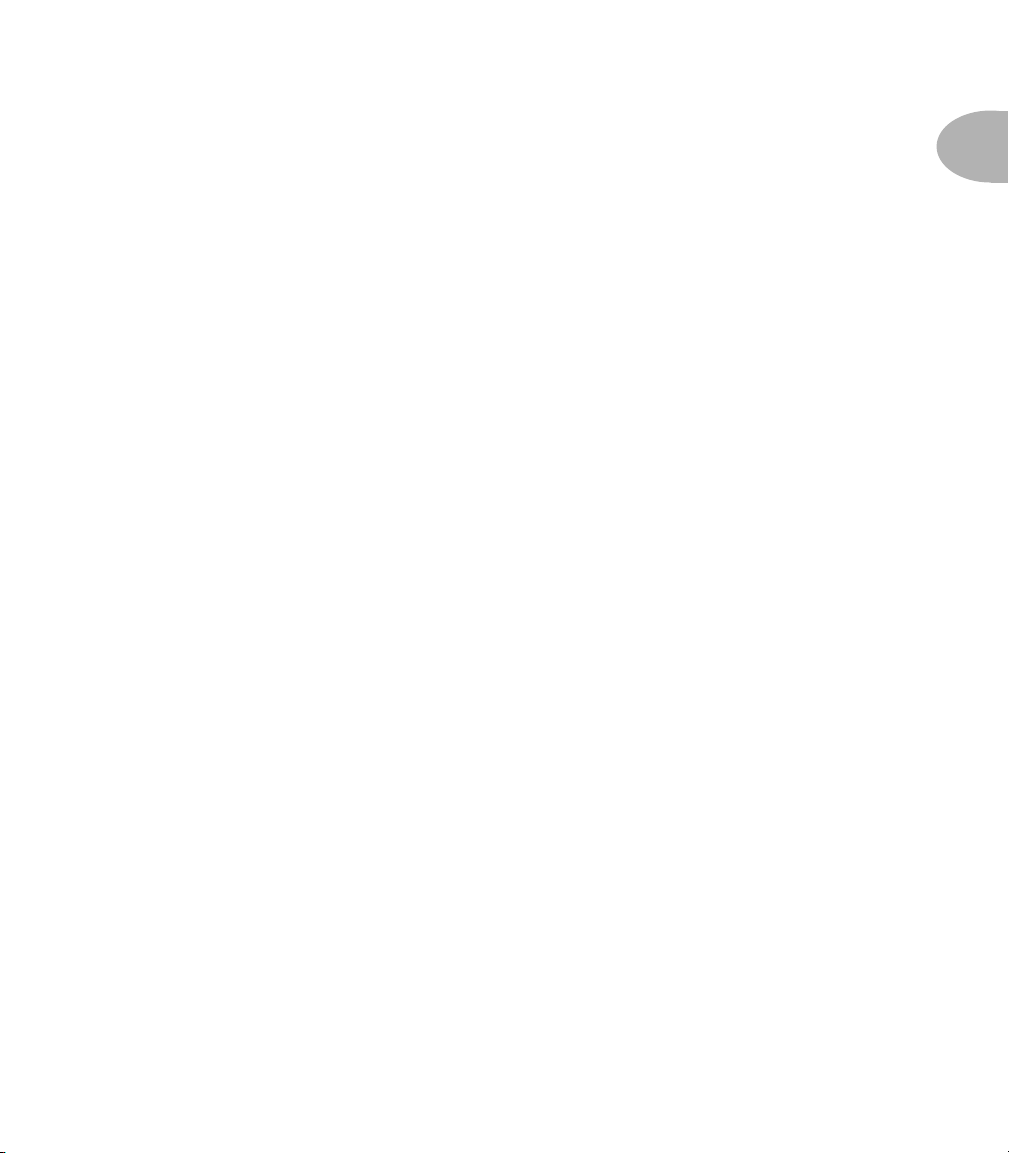
Meteen aan de slag Vooraf
Amp-, speaker- en effectmodellen
De Line 6-vakkennis m.b.t. sound en technologie wordt je aangeboden in de vorm van versterker-, speaker- en effectmodellen van apparaten die iedere gitarist waar dan ook ter wereld
als “klassiekers” beschouwt. Die modellen werden tijdens uitvoerige A/B-vergelijkingen zo
lang bijgewerkt tot we vonden dat ze qua geluid helemaal op de grote voorbeelden leken.
Daarbij hebben we trouwens ook gelet op de invloed van het ingestelde volume en de toonregeling. De kenmerken van het niveau versus de toonregeling van de gemodelleerde apparaten werden zorgvuldig gemeten om er helemaal zeker van te zijn dat onze modellen op elk
moment griezelig dicht bij de originelen komen. Zelfs schijnbaar onbenullige details hebben
we bestudeerd. De kantelfrequenties van de toonregelaars, het bereik waarbinnen de frequenties kunnen worden opgehaald of afgezwakt en nog een hele reeks andere unieke factoren… niets is ons ontgaan. Omdat de circuits van de meeste versterkers en effecten elkaar
bovendien “interactief” beïnvloeden, hebben we zelfs achterhaald welke invloed de stand
van één regelaar op de andere regelaars heeft enz. Wij namen immers enkel genoegen met
voorbeeldige modellen van de bestudeerde apparaten. Alles moest kloppen. Die versterker, speaker- en effectmodellen vormen het hart van je POD
Laten we nog even op twee belangrijke dingen wijzen:
1. Het modelingprocédé van Line 6 is gepatenteerd, het berust voor de volle
100% op digitale softwaretechnologie en het wordt alleen door Line 6
gebruikt.
2. De modeling van Line 6 heeft niets met samples te maken en is allerminst
“solidstate”. Verder heb je geen speciaal element/gitaar, noch speciale
kabels nodig.
XT.
1• 5
De A.I.R. van erkenning
Via een andere innovatie zet de PODXT de modelingtheorie om in overtuigende geluiden:
het A.I.R.-procédé dat een directe verbinding met opnameapparaten toelaat. De A.I.R.technologie (“Acoustically Integrated Recording”) is het resultaat van nauwgezet onderzoek naar de klankmatige kenmerken en de wisselwerking tussen de versterker, de speakers,
de microfoons en de opnameruimte tijdens de opname.
Talrijke versterkers en DI-boxes bieden vandaag de dag een soort speakersimulatie of -emulatie. Systemen, die meer doen dan alleen het hoog wat af te zwakken, bieden weinig of geen
controlemogelijkheden. Algemene speakersimulaties houden geen rekening met de duidelijke verschillen i.v.m. de keuze van de luidsprekers, het hout en andere kenmerken van een
echte speakerkast. Verder negeren die systemen de invloed van de tijdens de opname
gebruikte microfoon of diens opstelling. En van de invloed van de akoestiek op het geluid
hebben ze nog nooit gehoord.
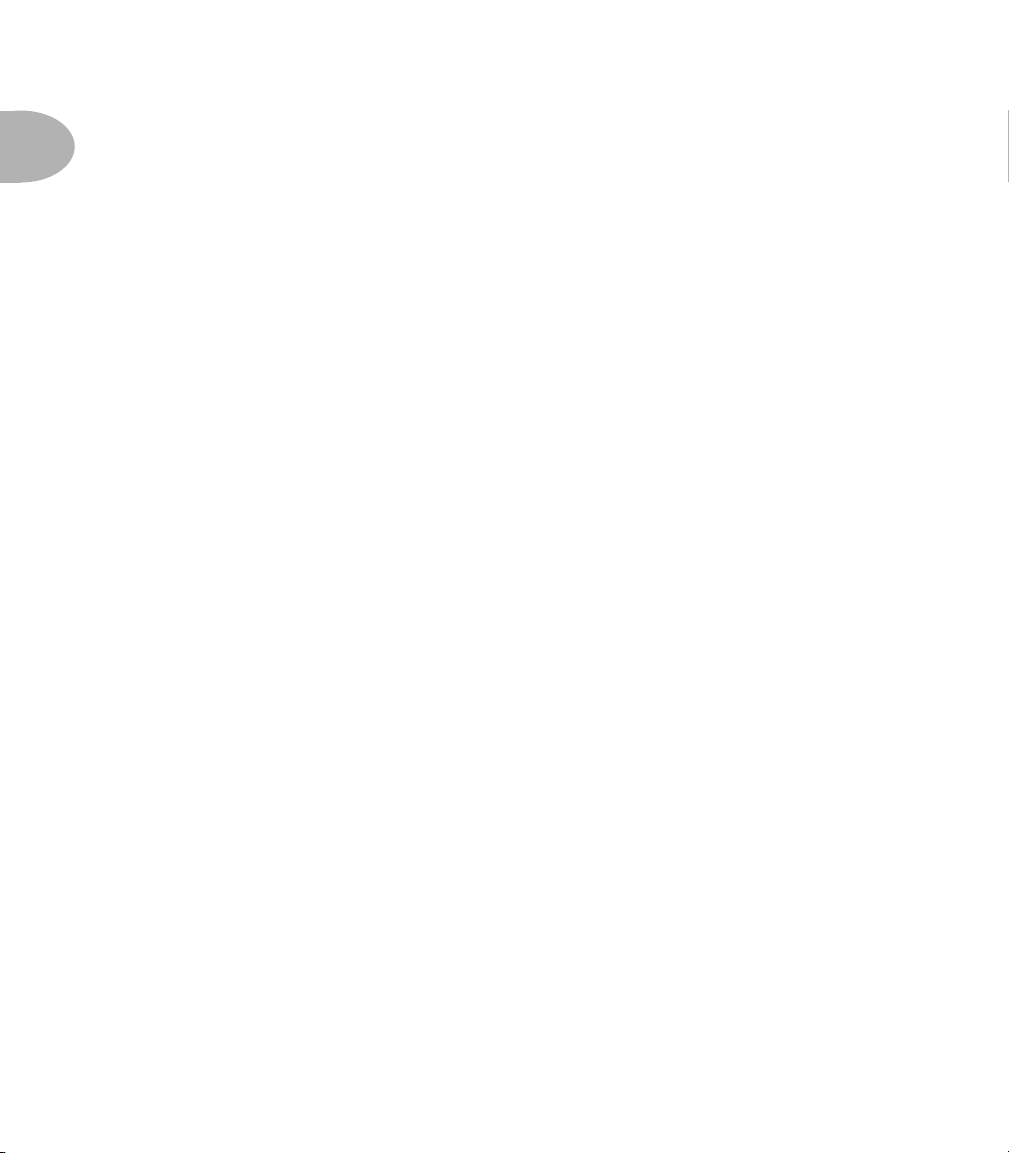
1• 6
Meteen aan de slag
Dus kun je met dergelijke producten niet echt tevreden zijn: zelfs degene, die het geluid min
of meer voor elkaar hebben, blijven steriel klinken en missen duidelijk “leven”. Het gevolg
daarvan is dat je je spel gaat aanpassen en je dus minder vrij voelt, wat er dan weer voor
zorgt dat je de indruk hebt op een wat onwennige gitaar te spelen. Zoiets werkt niet echt
inspirerend.
De combinatie van versterkermodellen met de A.I.R.-technologie zorgt er bij de POD
voor dat de voortgebrachte geluiden rekening houden met alle elementen die hun steentje
bijdragen tot een verantwoord gitaargeluid, zodat je over dezelfde feel beschikt als bij
gebruik van de gemodelleerde amp en speakerkast:
• De kenmerken van het versterkercircuit worden door het gekozen versterkermodel (AMP
MODEL) gesimuleerd. Elk “model” berust op een diepgaande analyse van een “klassieke”
versterker waar veel mensen veel geld voor neertellen.
• Het uitgangssignaal van een gitaarversterker wordt naar een speakerkast uitgestuurd en
door deze laatste eveneens bewerkt. De constructie van de kast, het hout, het aantal luidsprekers, om welke typen het gaat en hoe ze op elkaar aangesloten zijn – dit alles heeft een
grote op het geluid. Een Marshall-top met één 12”-luidspreker (open kast) klinkt helemaal anders dan wanneer je diezelfde top op een gesloten 4x12-kast aansluit. Line 6 heeft
de nodige aandacht besteed aan de ontwikkeling van haar virtuele speakerkasten om ook
op dat vlak met geluiden voor de dag te komen waar het realisme van afdruipt.
• De door de speakerkast voortgebrachte geluidsgolven worden in een studio door een microfoon opgevangen. Ook die heeft een belangrijke invloed op het geluid. Om een bepaald geluid te bereiken moet je de microfoons zorgvuldig kiezen en ze op (een)
welbepaalde plaats(en) zetten. Een microfoon, die vlak vóór de luidspreker staat, levert
een ander geluid op dan bij een zijdelingse opstelling (“off-axis”). Line 6 heeft ook de
“kleuring” van de microfoons en de invloed van hun opstelling bestudeerd. Zelfs daarvoor
bevat de POD
XT modellen die je zelf kunt kiezen.
• Een gitaarversterker, speakerkast en microfoon bevinden zich altijd in een ruimte. De
akoestiek daarvan verandert ook weer iets aan het geluid. Met een galmeffect kun je de
reflecties van de vloer, de wanden enz. tot op zekere hoogte simuleren. Maar zo’n effect
kan je niet de “spreiding” van het geluid tussen de speakerkast en de microfoon geven.
Precies dit laatste zorgt er echter voor dat de luisteraar “weet” waar hij zich ten opzichte
van de gitaarversterker bevindt. Tussen hem en de versterker zit er namelijk heel wat
lucht.
XT
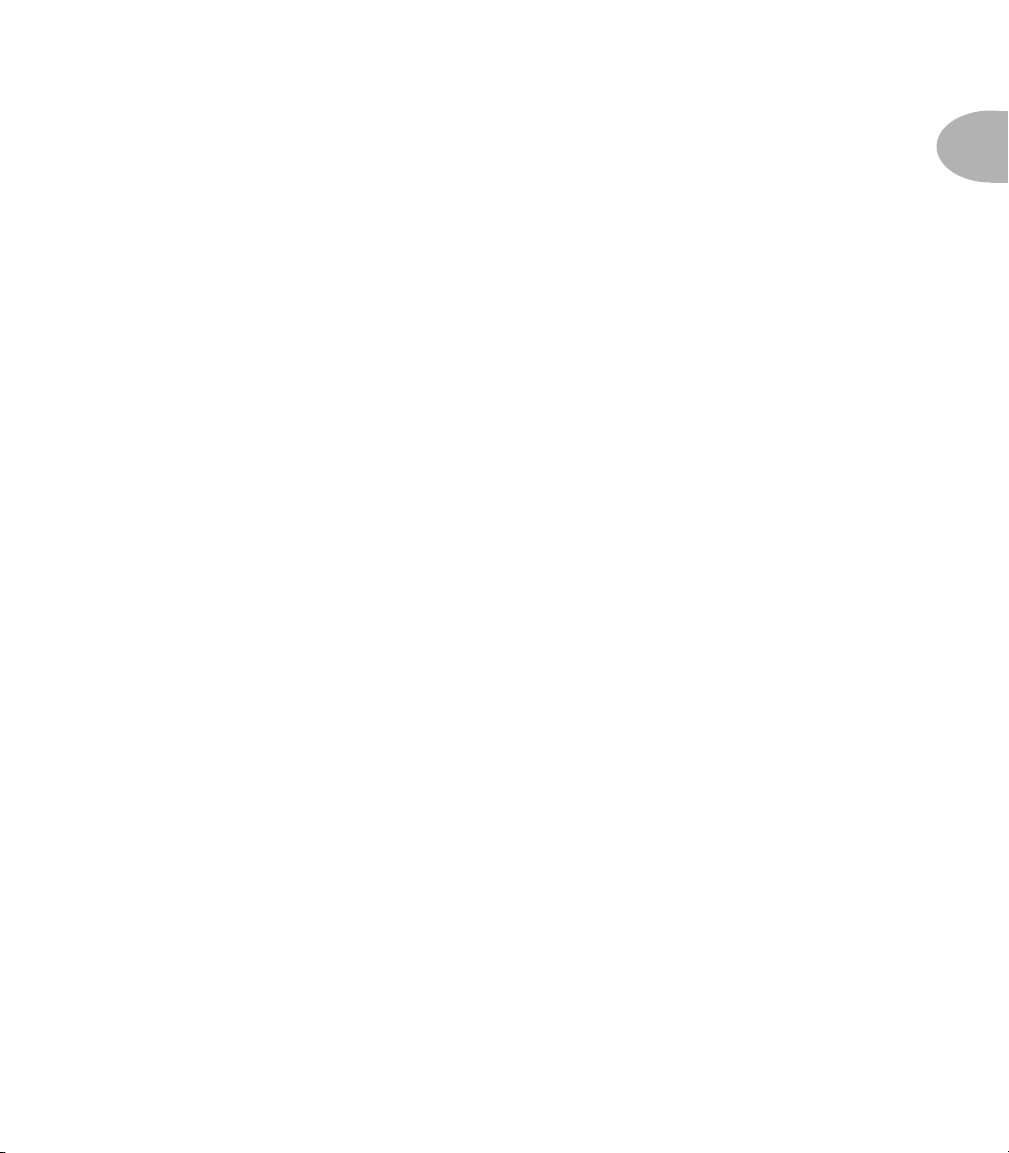
Meteen aan de slag Genoeg gezeurd…
De PODXT houdt rekening met al deze belangrijke aspecten. Kies met de AMP MODELSregelaar het gewenste versterkergeluid. De POD
XT voegt daar het gepaste speaker- en
microfoonmodel aan toe en zorgt op die manier voor een levendig geluid. Met de REVERBregelaar kun je daar dan nog wat galm aan toevoegen. In elk geval zal je geluid staan als een
huis. Druk op de benodigde knoppen en draai wat aan de regelaars – en je kunt andere speaker- en microfoonmodellen kiezen, plus bepalen hoe sterk het geluid in de virtuele ruimte
wordt gereflecteerd.
Het A.I.R.-procédé vind je alleen op Line 6-apparaten. In combinatie met de Amp-, Caben effectmodellen zorgt deze technologie voor een geluid dat alleen de POD
XT in huis heeft.
Genoeg gezeurd…
Nu je weet wat er allemaal in je PODXT zit, gaan we je tonen hoe je het eruit krijgt. Pak dus
je favoriete gitaar vast, sluit ze aan en zie “Meteen aan de slag” aan het begin van dit hoofdstuk, als je die punten nog niet hebt doorgenomen. Klap dan de laatste pagina van deze
handleiding uit en volg ons doorheen een diepgaande verkenning van je POD
XT…
1• 7
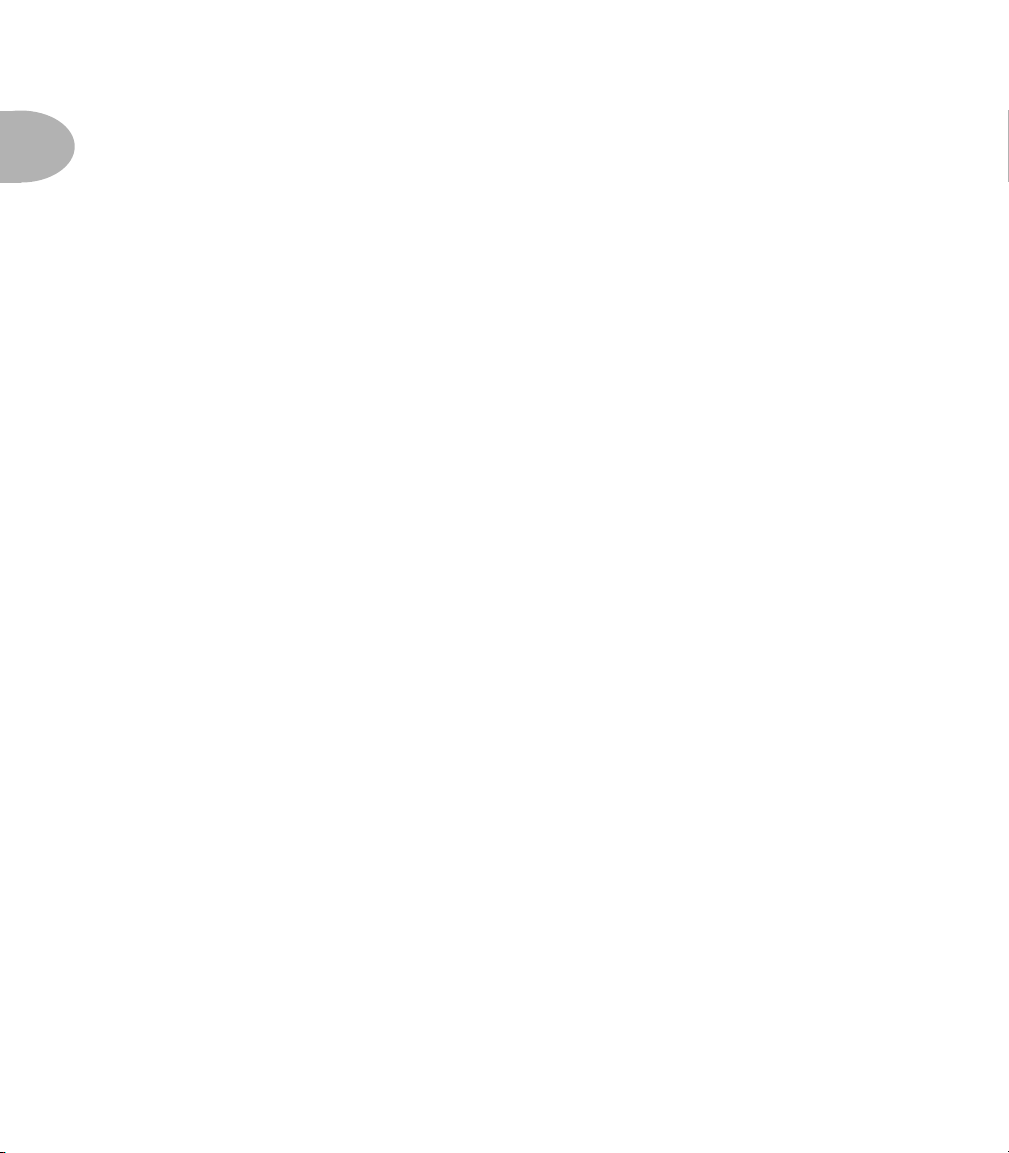
1• 8
Meteen aan de slag
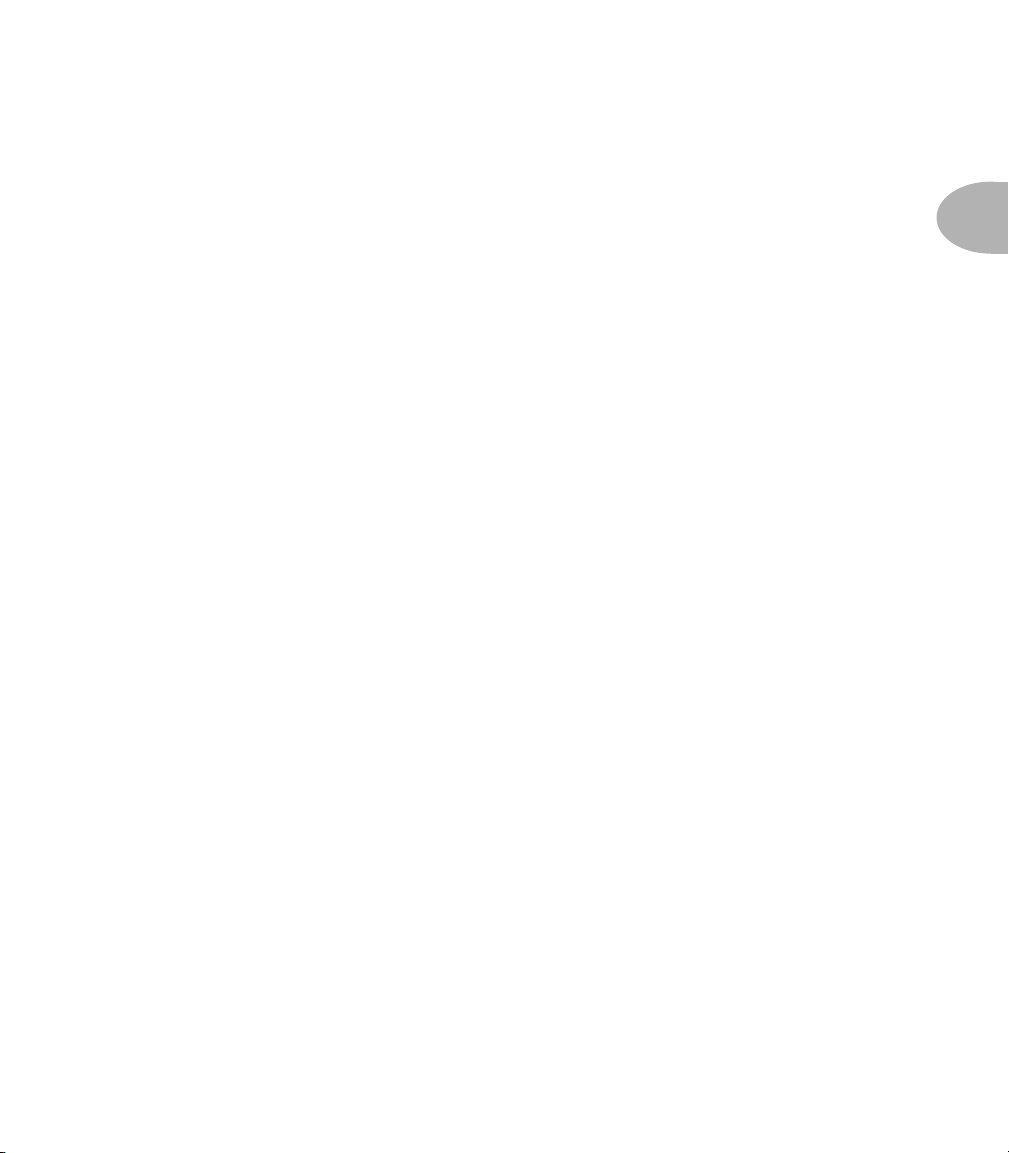
Bedieningsorganen & aansluitingen
BEDIENINGSORGANEN &
AANSLUITINGEN
De laatste pagina van deze handleiding kun je uitklappen. En dat heeft verschillende voordelen. Mooie prentjes bijvoorbeeld! Die komen altijd van pas tijdens het lezen van de handleiding. Bovendien vind je daar alles wat je moet weten om snel met je POD
te kunnen. De omkaderde cijfers in deze handleiding verwijzen naar de legenden van die
bewuste laatste pagina. Aan de achterkant van die pagina staan de functies van de pedalenbakken FBV en FBV Shortboard uitgelegd. Bovendien vind je er een schematekening van
de signalen en tips voor verschillende soorten effectverbindingen.
1 POWER-schakelaar—Hiermee schakel je de PODXT in en uit. De PODXT Pro
wordt met een geaarde IEC-stroomkabel geleverd. Voor de voeding van je POD
enkel de bijgeleverde PX-2-adapter gebruiken.
2 INPUT/GUITAR IN—Hier moet je de gitaar aansluiten. (Voor techneuten: dit is
een asymmetrische mono-ingang.)
3 PHONES—Hier kun je een hoofdtelefoon aansluiten, als je niemand mag storen. Het
volume stel je in met de OUTPUT-regelaar. Let er tijdens het gebruik van een hoofdtelefoon op het volume zo in te stellen dat je niet al na twee seconden doof bent. Zet de OUTPUT-regelaar ongeveer op “10 uur”, zet de hoofdtelefoon op en verhoog het volume
eventueel.
Om er zeker van te zijn dat je ook een gelikt geluid hoort, kiest de POD
van een hoofdtelefoon automatisch de “Studio”-mode (meer details daarover vind je onder
“Waar moet het signaal naartoe?” op blz. 3•2).
XT aan de slag
XT mag je
XT bij aansluiten
2• 1
4 OUTPUT—Hiermee stel je het algemene uitgangsvolume (en het volume in de
hoofdtelefoon) van je POD
op de klankkleur. Je beschikt dus altijd over een geluid dat staat als een huis. De instelling
van deze regelaar wordt niet in de geheugens van de POD
XT Pro-gebruikers moeten onthouden dat deze regelaar geen invloed heeft op de XLR-uitgan-
POD
gen (dat is alleen in de “Live”-mode het geval, zie “Waar moet het signaal naartoe?” op
blz. 3•5).
XT in. De stand van de OUTPUT-regelaar heeft geen invloed
XT opgeslagen.
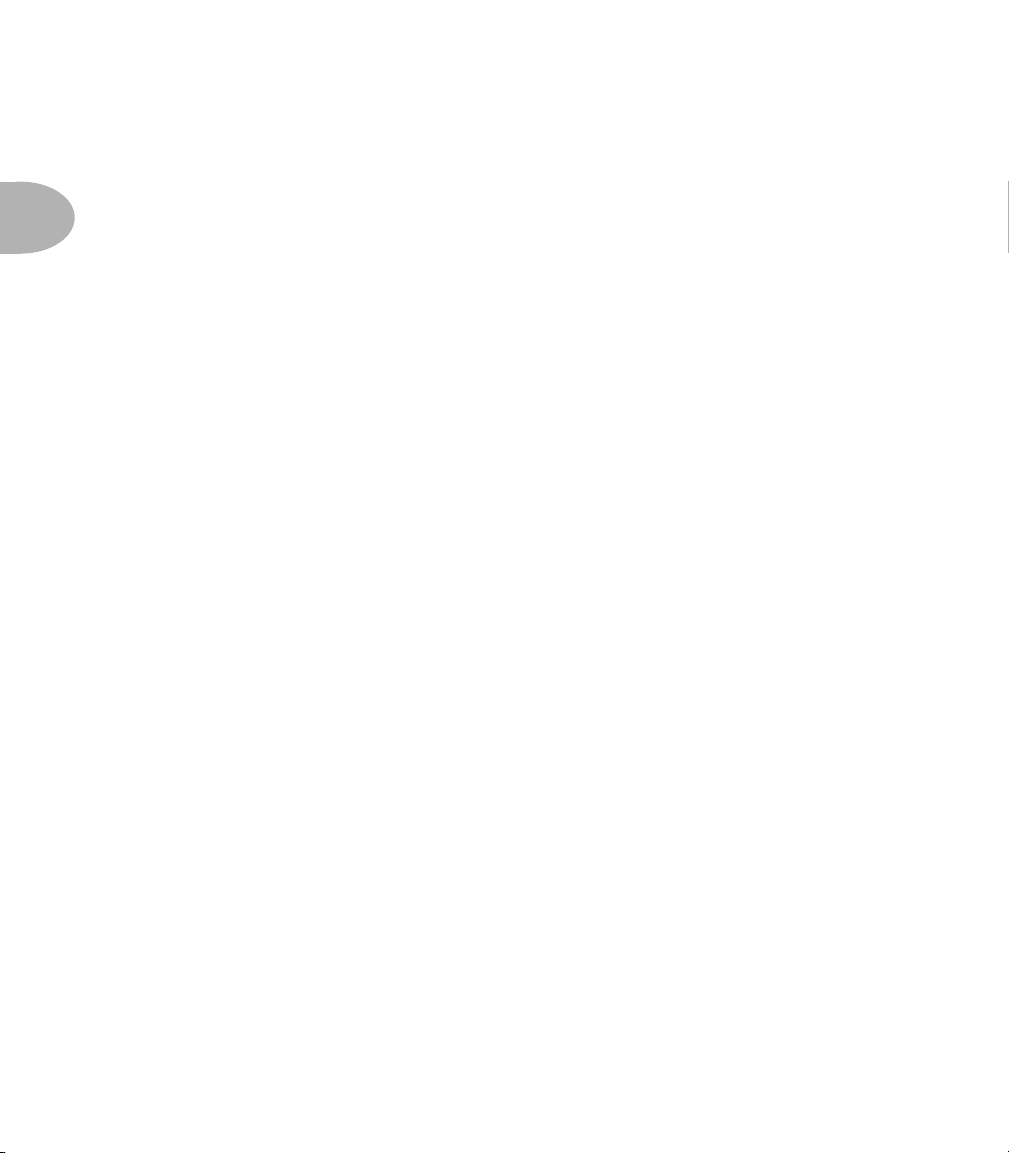
2• 2
Bedieningsorganen & aansluitingen
De signaal/ruis-verhouding van de PODXT is optimaal, wanneer je de OUTPUT-regelaar
op de maximumwaarde zet. Kies dus geen te lage
OUTPUT-instelling, omdat je anders
eventueel ook betrekkelijk veel ruis naar buiten stuurt, terwijl je niveau zo laag is dat de
man/vrouw achter het mengpaneel ook de ruis mee opkrikt. Om de
OUTPUT-regelaar
voor gebruik met opnameapparatuur, een mengtafel of andere studioapparaten zo hoog
mogelijk in te stellen moet je de uitgangen van de POD
XT aansluiten op de Line-ingangen
van dat apparaat. Kies dus nooit een gitaar- of microfooningang. Line-ingangen hebben in
de regel een gevoeligheid die je toelaat om de
OUTPUT-regelaar van de PODXT helemaal
open te draaien – en dat zorgt op zijn beurt voor een optimaal signaal. Moet je de POD
aansluiten op gecombineerde MIC/Line-ingangen, dan zet je de betreffende Gain-regelaars
het best eerst op nul. Zet
OUTPUT vervolgens op de maximumwaarde en stel daarna de
gepaste ingangsgevoeligheid in.
5 LEFT & RIGHT OUTPUT—(Zie de nummers 33 en 34 voor de uitgangen van de
POD
XT Pro.) Dit zijn symmetrische 1/4”-jacks (Tip/Ring/Sleeve) die je o.a. op symmetri-
sche ingangen met een gevoeligheid van +4dBu kunt aansluiten. Niets belet je echter om
gewone gitaarkabels (mono) te gebruiken en die op de –10dBV-ingangen aan te sluiten. Bij
monogebruik maakt het niet uit welke van de twee uitgangen je aansluit.
6 PEDAL—Ziet eruit als een opgeblazen telefoonaansluiting. Sluit hier een optionele
pedalenbak van Line 6 (FBV of FBV Shortboard) aan. De POD
Floor Board, noch een FB4 van Line 6.
XT ondersteunt noch het
XT
7 USB—De USB-poort van de PODXT laat toe om de PODXT direct met je computer te
verbinden en hem samen met eender welk populair opnameprogramma te gebruiken. De
POD
XT wordt geleverd met een USB-kabel voor een optimaal samenwerkingsverband met
GuitarPort (Windows), het Line 6 Edit-programma (MacOS X & Windows) en de on-line
“Custom Tone”-bibliotheek. Vergeet niet de driver te downloaden. Die software –evenals
de instructies voor de installatie en het gebruik ervan– kun je gratis downloaden van
www.line6.com.
8 MIDI IN & OUT—Je kunt de PODXT op een MIDI-apparaat aansluiten en met dit
laatste geheugens selecteren (programmakeuze) of de POD
(controle- en/of SysEx-commando’s). Het gratis Line 6 Edit-programma (zie
www.line6.com) kun je via MIDI of USB aanspreken. De
POD
XT moet op de MIDI IN-connector van het externe apparaat worden aangesloten. De
MIDI OUT-connector van dat apparaat moet je op de MIDI IN-connector aansluiten. In
hoofdstuk 7, “MIDI”, wordt haarfijn uitgelegd hoe de POD
kan worden gebruikt.
XT-parameters beïnvloeden
MIDI OUT-connector van de
XT met andere MIDI-apparaten
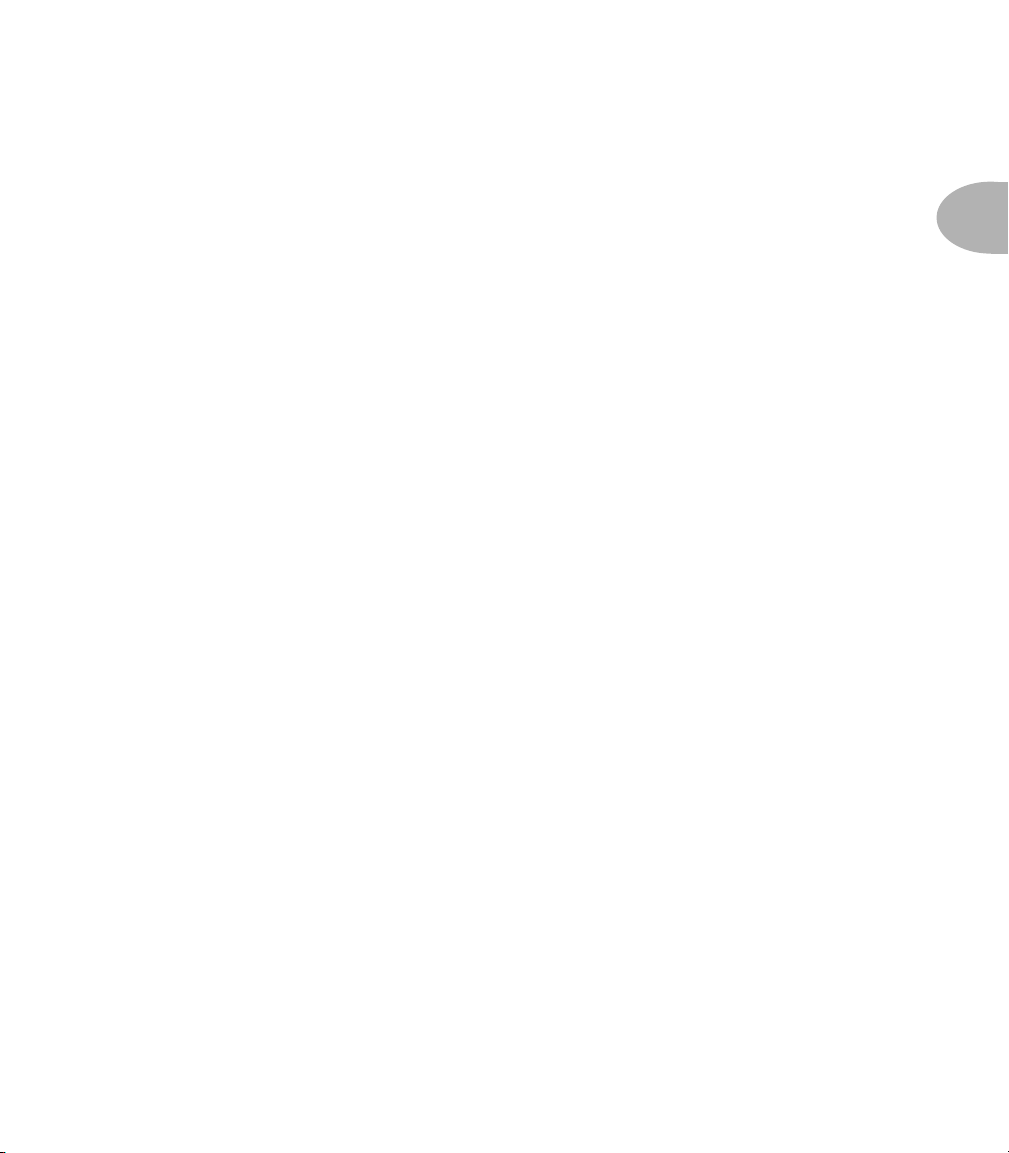
Bedieningsorganen & aansluitingen
9 DRIVE—Hiermee bepaal je hoe sterk het niveau vóór het gekozen versterkermodel
wordt opgehaald. Net zoals op een gitaarversterker zonder Master Volume-regelaar bepaal
je hiermee het “scheurgehalte” van het geluid.
10 Toonregelaars—BASS, MIDDLE, TREBLE, PRESENCE. Deze regelaars wer-
ken net zoals op een gitaarversterker. Hun respons en wisselwerking worden echter bepaald
door de Amp Model-keuze. Daarom komt hun werking altijd overeen met de toonregeling
van de originele versterker, die aan de basis van het betreffende model ligt.
11 CHAN VOL—Met deze regelaar bepaal je het volume van het gekozen geheugen
(“kanaal”) – vandaar de benaming
alle opgeslagen POD
schil tussen ritme- en sologeluiden). Stel
optimale signaal/ruis-afstand te bereiken. Als het display van de POD
schap CLIP afbeeldt, moet je het volume wat terugdraaien.
XT-sounds precies het gewenste volume hebben (bv. het geschikte ver-
TIP: Waarschijnlijk wil je dat al je favoriete sounds lekker hard staan,
terwijl de verschillen tussen cleane en scheurgeluiden niet oorverdovend
groot mogen zijn. Juist? Om zo’n harmonisch geheel te bereiken, moet
je beginnen met je favoriete “clean”-sounds. Stel hun CHAN VOLwaarde zo hoog in dat de CLIP-indicator in het display van de POD
net niet verschijnt, ook al trek je bijzonder hard aan de snaren. Kies
vervolgens de scheurgeluiden en vergelijk het volume ervan met dat van
de “nette sounds”. Vervolgens kun je dan het volume van de “smerige”
geluiden instellen. Dat moet je vergelijken met het volume van de
“cleane” sounds en eventueel aanpassen. In de regel moet je voor
scheurgeluiden een lagere CHAN VOL-waarde kiezen. Daarna kun je je
dan beperken tot het oproepen van de benodigde POD
eventueel de OUTPUT-waarde wat bijsturen. De onderlinge balans van
de verschillende sounds zal echter perfect zijn.
CHANNEL VOLUME. Hiermee kun je zorgen dat
CHAN VOL altijd zo hoog mogelijk in om een
XT echter de bood-
XT
XT-geheugens en
2• 3
12 REVERB—Hoeveel galm had je graag gehad willen hebben? Met deze regelaar stel je
namelijk het galmvolume in. De POD
veren, galmplaten, kamers, zalen enz.
XT bevat verschillende galmmodellen van o.a. galm-
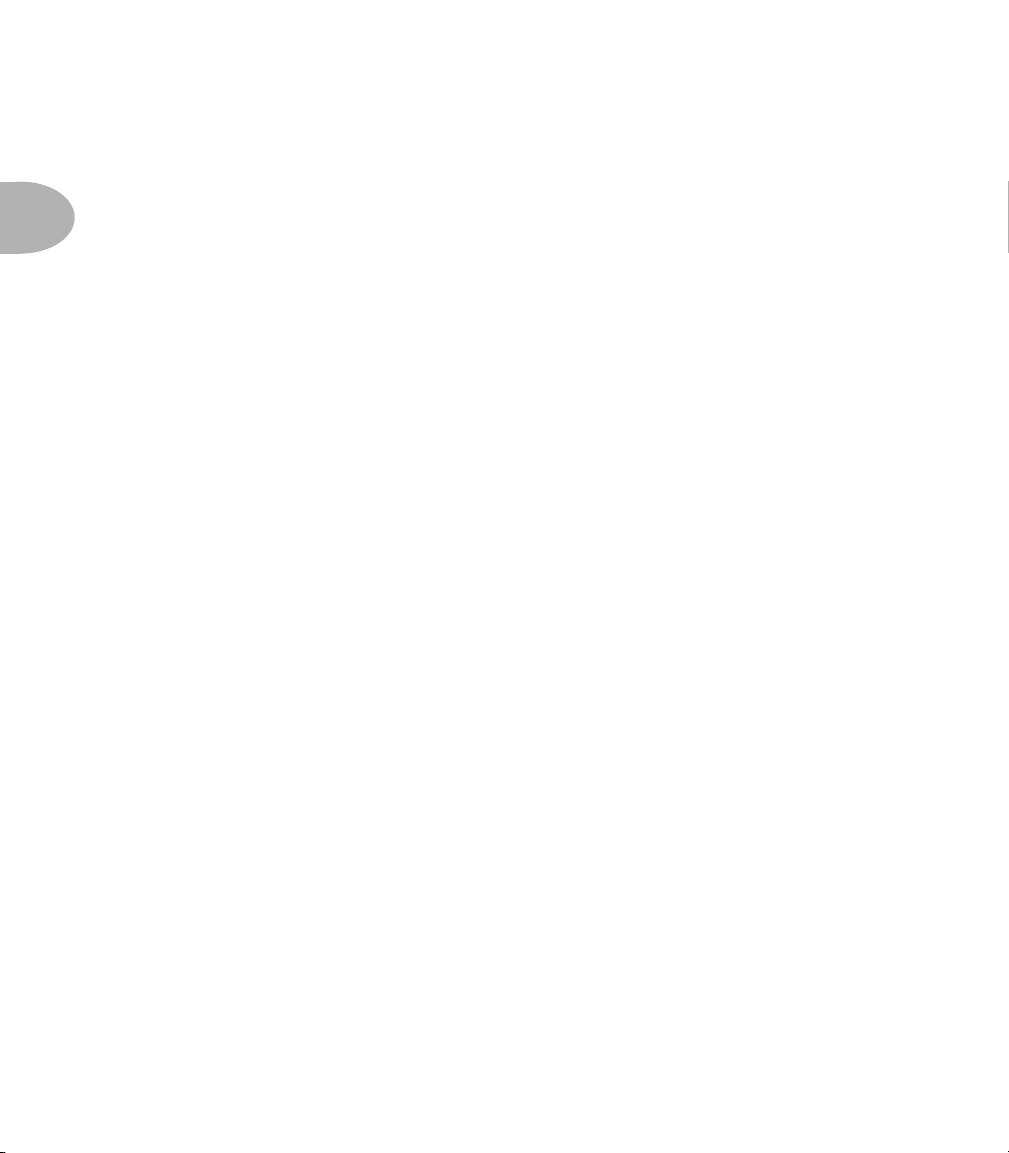
2• 4
Bedieningsorganen & aansluitingen
13 EFFECTS—Met deze regelaar kies je de “Effect Setups” van de PODXT. Dat zijn
combinaties van verschillende effecten (zie ook hoofdstuk 6, “Over de effectmodellen”).
Een Effect Setup kun je vergelijken met een pedalenbak of een reeks 19”-effecten die je bv.
in functie van de versterkermodellen kunt programmeren. Wanneer je aan de
regelaar draait, vertelt de POD
XT je welke Effect Setup er op dat moment wordt gebruikt.
Je kunt dan andere effecten kiezen. Als een effectknop oplicht, is het betreffende blok ingeschakeld. Er zijn 64 voorgeprogrammeerde “rigs” die je meteen kunt gebruiken.
14 EFFECT TWEAK—Hiermee kun je een bepaald aspect van het gekozen effect
wijzigen. Draai hem naar rechts om het effect harder, dieper, sneller enz. te maken. Je weet
altijd precies wat je aan het wijzigen bent, omdat er bij het draaien aan de regelaar een venstertje in het display van de POD
met de
gewenste functie aan de
TAP-knop worden bepaald. Het fijne over de werkwijze en de toewijzing van de
EFFECT TWEAK-regelaar vind je in hoofdstuk 4, “Program-
meren en opslaan van sounds”. Als het effect waaraan
uit staat, doet EFFECT TWEAK helemaal niks. Als de
XT verschijnt. De snelheid van de effecten moet in de regel
EFFECT TWEAK is toegewezen
EDIT- of TUNE/SYSTEM-knop
oplicht, dient EFFECT TWEAK voor het instellen van parameterwaarden.
15 AMP MODELS—Met deze regelaar bepaal je in zekere zin welke circuits er in de
POD
XT worden gebruikt. Dat is natuurlijk niet echt zo, maar het “vormt” wel je versterker-
geluid. (Meer details hierover vind je in hoofdstuk 5, “De versterker- en speaker-
modellen”.) De naam van het gekozen Amp-model verschijnt in het display van de POD
Als je een versterkermodel kiest, worden automatisch een bijpassend speaker- en microfoonmodel geselecteerd. Voorbeeld: kies je “Brit Hi Gain” (gebaseerd op de Marshall JCM
800-top), dan wordt een speakermodel opgeroepen dat op een Marshall 4x12 berust. Indien
nodig, kun je echter een ander speakermodel kiezen door op de
derop) te drukken.
Naast het versterkermodel zelf worden ook de bijbehorende functies (toonregeling enz.)
ingesteld. zodat je meteen aan de slag kunt. Drive, Bass, Mid, Treble, Presence, Cab/A.I.R.,
EQ enz. veranderen dus bij keuze van een Amp Model. Eens je de POD
kun je die “presets” trouwens helemaal naar je hand zetten, als je vindt dat jouw voorkeuren
nóg beter bij bepaalde versterkermodellen passen. In de Manual-mode worden de “fysieke”
instellingen van Drive, Bass, Mid, Treble, Presence, Channel Volume en Reverb gehanteerd (dus
niet de opgeslagen waarden die misschien niet eens overeenkomen met de standen van de regelaars.
Meer details hierover vind je in hoofdstuk 5.
CAB/A.I.R.-knop (zie ver-
XT wat beter kent,
EFFECTS-
XT.
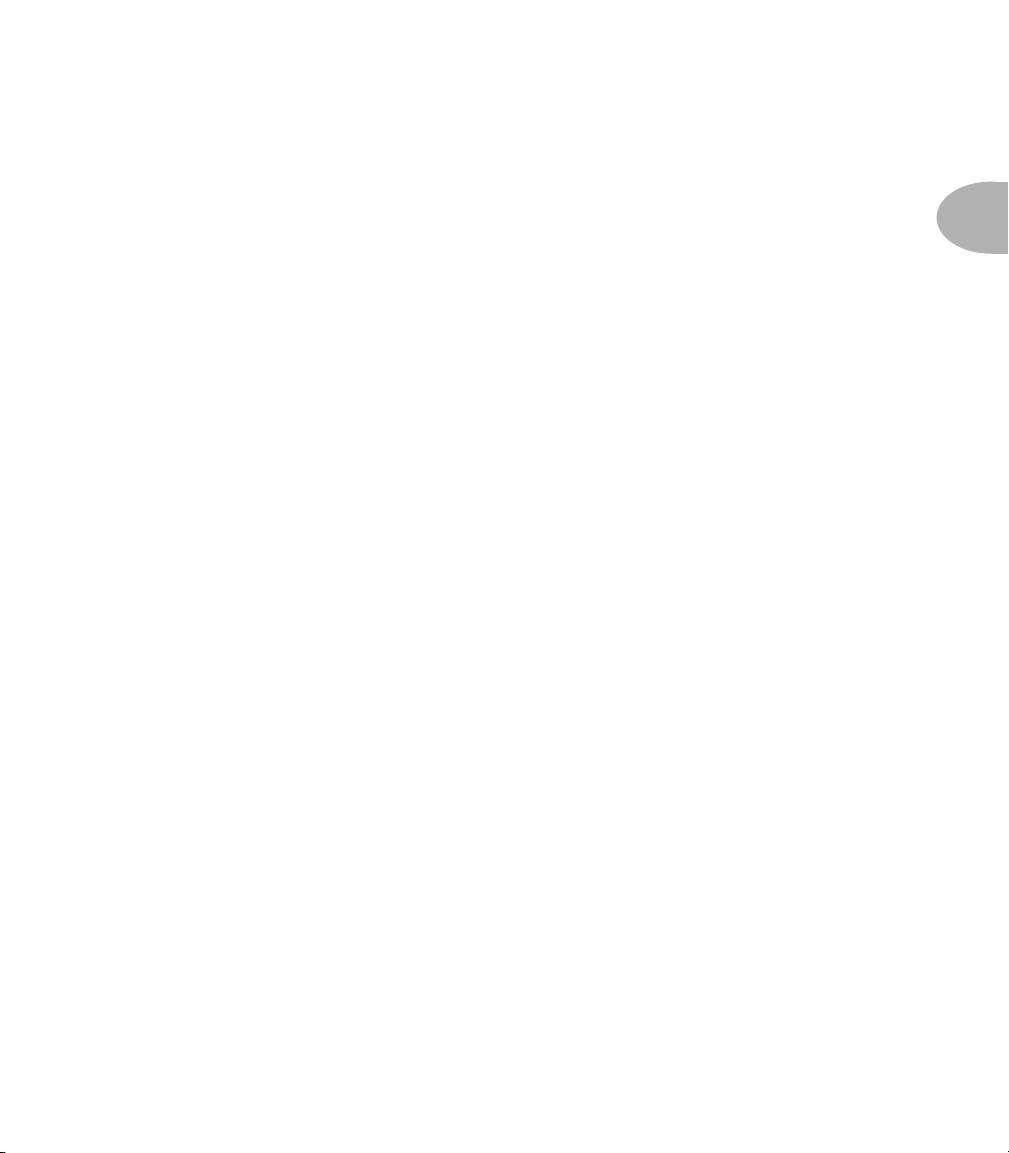
Bedieningsorganen & aansluitingen
16 SELECT—De PODXT biedt 128 geheugens. Die zijn verdeeld over 32 banken à 4
geheugens. (De geheugenplaatsen worden met A, B, C en D aangeduid.) De banken zou je
kunnen beschouwen als vierkanaalsversterkers – en die lijn wordt ook op de optionele pedalenbakken van Line 6 (FBV en FBV Shortboard) doorgetrokken. Meer details hierover vind
je in hoofdstuk 8.
De eerste 64 geheugens (de banken 1~16) bevatten bij levering al waanzinnig goede ampannex-effecten-instellingen (dankuwel, Line 6). De tweede groep van 64 (alias de banken
17~32) zijn voor je eigen creaties bestemd (je zou er echter ook de beste sounds van
www.CustomTone.com kunnen opslaan).
De geheugens van de POD
zen van een geheugen bewegen de regelaars niet. Zo zou
kunnen staan, terwijl de basparameter van het gekozen geheugen de maximumwaarde hanteert. Om de
aan de betreffende regelaar te draaien.
Om de geheugenwereld te verlaten en in de Manual-mode te werken moet je zorgen dat de
BASS-instelling (of een andere waarde) te veranderen hoef je echter maar
EDIT-knop niet oplicht en de knop onder MANUAL 18 in het display indrukken. In het
display verschijnt dan de boodschap “Manual Mode” om duidelijk te maken dat je nu
WYSIWYG (“what-you-see-is-what-you-get”) aan het werken bent: de standen van de
fysieke regelaars beantwoorden dan precies aan het geluid dat je hoort. Daar hebben we het
verderop over.
Als
EDIT, SAVE of TUNE/SYSTEM oplicht, dient de SELECT-regelaar voor het kie-
zen van displaypagina’s. Druk je op
genparameters instellen. Met
systeemparameters en
effectinstellingen, plus de MIDI-parameters. Aan de verticale “scrollbalk” links in het display kun je aflezen welke pagina momenteel geselecteerd is.
XT kun je met de SELECT-regelaar kiezen. Let wel: bij het kie-
BASS bv. op de minimumwaarde
EDIT, dan kun je de pagina’s met de effect- en geheu-
TUNE/SYSTEM heb je toegang tot de tuner- en
SAVE bevat de functies voor het aanpassen van de versterker- en
2• 5
17 Display—Het LC-display (liquid crystal display) van de PODXT is a.h.w. het “raam”
met zicht op alle beschikbare parameters. Ziehier hoe je via het display werkt:
1. Wanneer
in het display van de POD
“geheel” bevindt. Druk even op één van die knoppen om te achterhalen hoe die balk
er uitziet. Elk puntje vertegenwoordigt een displaypagina. Met de
kies je andere pagina’s – en de rechthoek springt naar de overeenkomstige plaats.
Kies je de eerste pagina, dan bevindt de rechthoek zich helemaal bovenaan. Roep je
de laatste pagina op, dan verschijnt de rechthoek helemaal onderaan de balk. Op en
neer. Op en neer. En toch hebben we het hier niet over geslachtsgemeenschap!
SAVE, EDIT of TUNE/SYSTEM oplicht, toont een “scrollbalk” links
XT waar de momenteel gekozen pagina zich binnen het
SELECT-regelaar
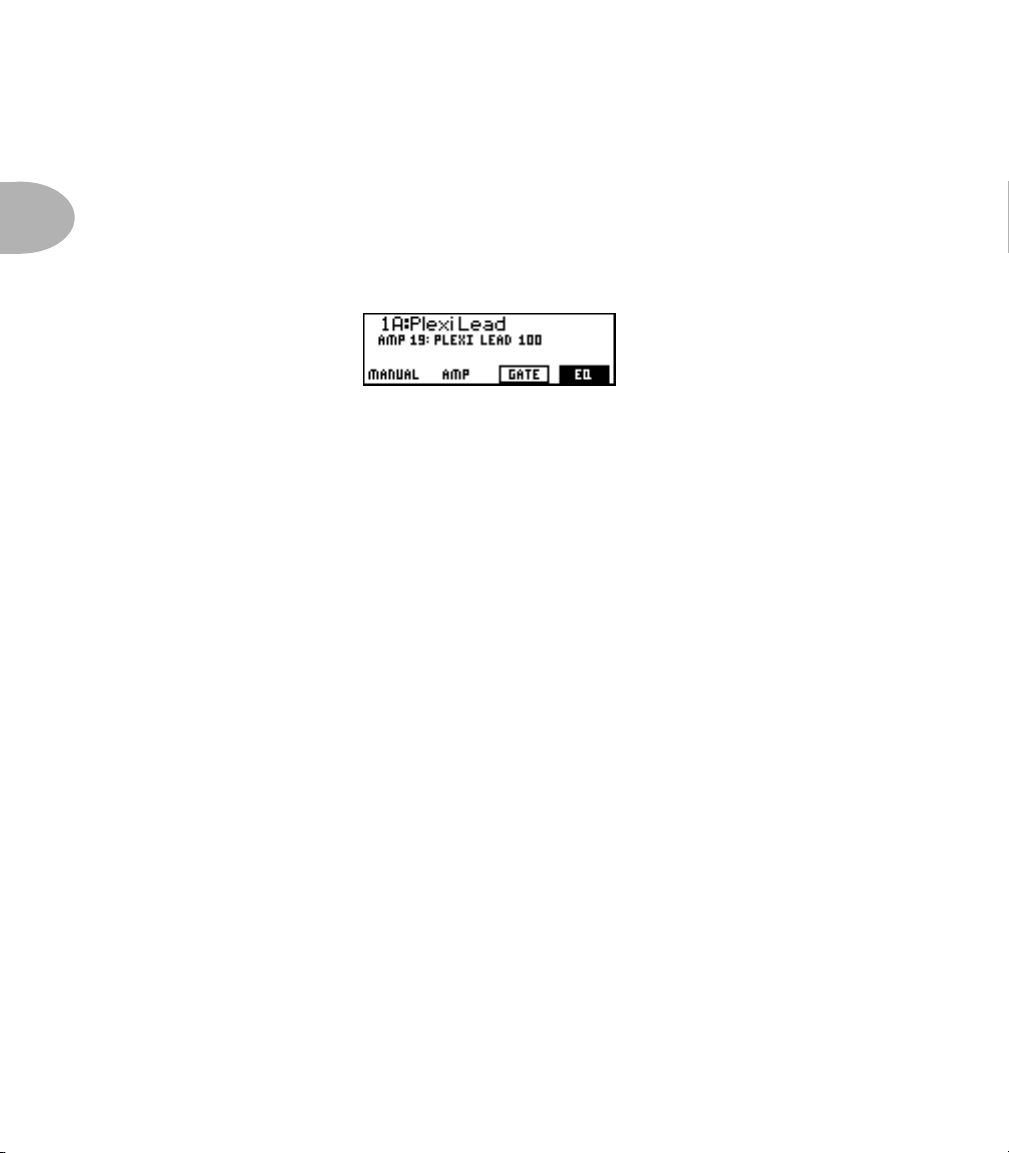
Bedieningsorganen & aansluitingen
2. Onderaan elke displaypagina zie je telkens een aantal woorden. Die
vertegenwoordigen de dingen die je kunt instellen. Druk op de knop eronder en kies
met de
EFFECT TWEAK-regelaar de gewenste instelling.
2• 6
18 Softknoppen—De functies van deze knoppen verschillen naar gelang wat je net
aan het doen bent.
Als de EDIT-knop NIET oplicht, ziet het display er waarschijnlijk zo uit:
Druk op de softknop helemaal links om de MANUAL-mode te activeren. Druk op de tweede softknop van links om de opgeslagen instellingen van de toonregelaars op te roepen. Met
een druk op EDIT verlaat je die pagina weer. Druk op één van de twee rechtse softknoppen
om het GATE- c.q. EQ-effect in of uit te schakelen (in de afbeelding is het Gate-effect uit,
terwijl de EQ actief is). Door twee keer snel op de GATE- of EQ-knop te drukken roep je
de bijbehorende parameterpagina op. Eens je alles naar wens ingesteld hebt, moet je EDIT
weer uitschakelen.
Als de EDIT-knop WEL oplicht, kun je via de softknoppen de parameters kiezen wiens
instelling je wilt wijzigen. Zie hoofdstuk 4 voor meer details.
19 Effectknoppen—Hiermee kun je de effectblokken in- en uitschakelen (is een blok
actief, dan licht de bijbehorende knop op).
COMP schakel je de compressor in en uit.
• Met
STOMP schakel je het pedaaleffect (Stompbox) in en uit.
• Met
MOD schakel je het geladen modulatie-effect in en uit.
• Met
DELAY schakel je het DELAY-blok in en uit.
• Met
Druk de betreffende knop twee keer in om de effectparameters in te stellen en/of een ander
effecttype te kiezen. Ziehier een voorbeeld: druk twee keer op
pressor & Gate
de eerste
keer op
EDIT) om de Edit-mode weer te verlaten.
EDIT-pagina te gaan. Door twee keer op STOMP te drukken ga je naar
EDIT-pagina van de pedaaleffecten. Druk nog eens twee keer op die knop (of één
COMP om naar de Com-
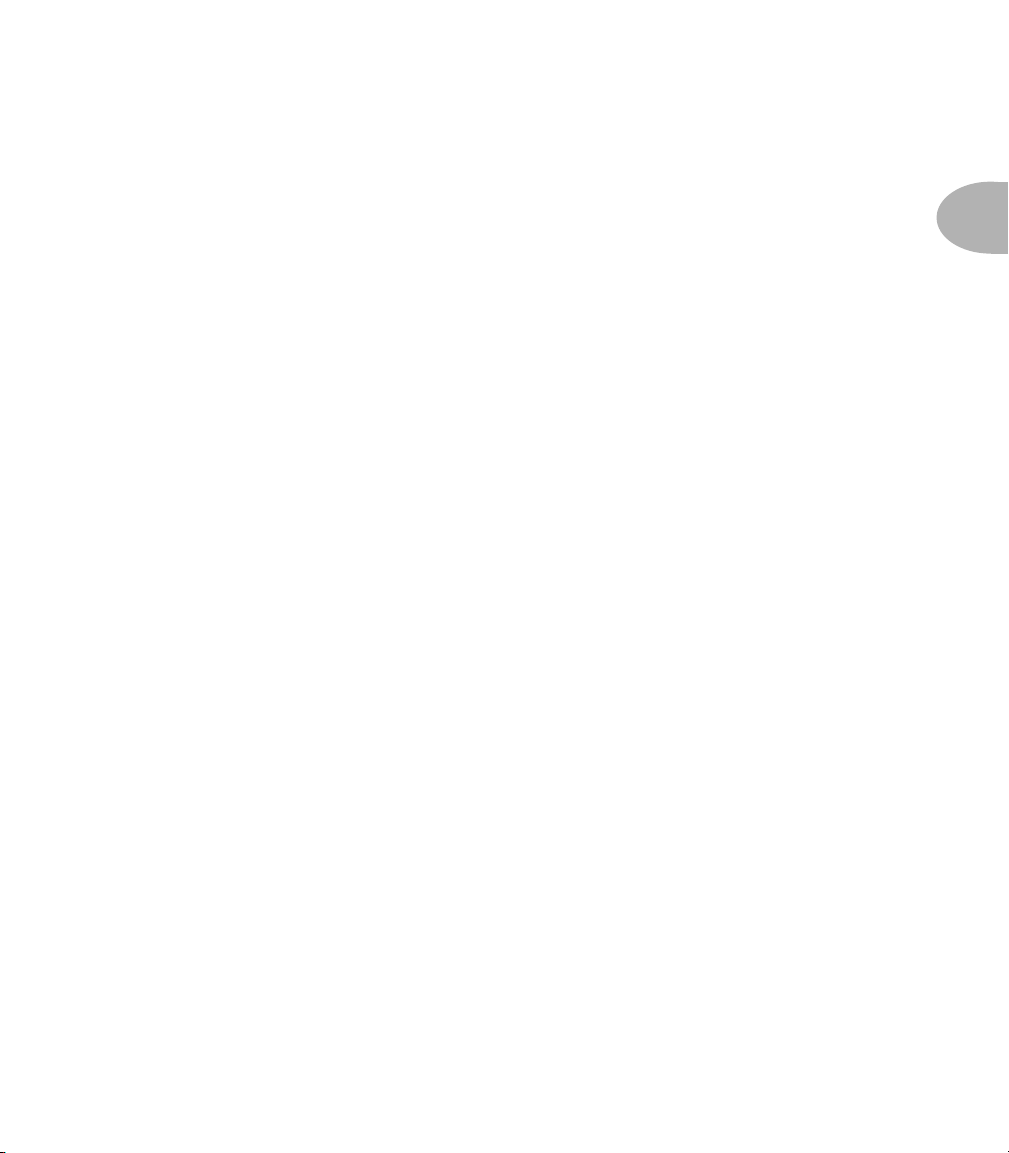
Bedieningsorganen & aansluitingen
20 CAB/A.I.R.—Door één keer op CAB/A.I.R. te drukken heb je toegang tot de spea-
kermodellen (Cab Models), kun je het microfoontype kiezen en de “akoestiek” van de
denkbeeldige studio bepalen. In tegenstelling tot de
EFFECTKNOPPEN kun je hiermee
echter niets in- of uitschakelen. Druk dus gewoon op deze knop en kies je speaker- en microfoonmodel. Gebruik je geen speakermodel, dan licht deze knop niet op.
21 SAVE—Om je eigen sounds in de interne geheugens van de PODXT op te slaan moet
je op deze knop drukken. Hoe het allemaal in z’n werk gaat, vind je in hoofdstuk 4, “Programmeren en opslaan van sounds”. Als je niet zo lang kunt wachten, vind je hier alvast
de basiswerkwijze:
Zolang je met een opgeslagen geluid van de POD
playregel het banknummer, de geheugenletter en de naam van die instellingen. Als je ook
maar aan één regelaar draait of een parameterinstelling op een
schijnt er links van het banknummer een sterretje. Zo weet je dat de huidige instellingen
niet meer met de opgeslagen versie overeenkomen. Die moet je dus opslaan, als de POD
ze moet onthouden.
Om de wijzigingen op te slaan moet je op de
wens te knipperen. Druk nog een keer op
SAVE om de nieuwe versie in het geheugen van
de oorspronkelijke instellingen (en dus onder dezelfde naam) op te slaan. Wil je vóór het
opslaan ook de naam wijzigen, dan moet je met de twee middelste softknoppen de gewenste
tekenpositie kiezen, vervolgens op de rechter softknop drukken en met de
TWEAK
-regelaar het teken instellen. Druk op de softknop onder DEST, kies met de
EFFECT TWEAK-regelaar een geheugen (A, B, C en D van één van de zestien banken)
en druk nog een keer op
SAVE. De indicator van deze knop stopt met knipperen, een balk-
je toont dat de data vastgelegd worden en de sound bevindt zich in het gekozen geheugen.
De instellingen, die zich daarvóór in dat geheugen bevonden, worden overschreven.
Eens je een sound hebt opgeslagen, kun je hem weer oproepen door gewoon aan de
SELECT-regelaar te draaien. (In hoofdstuk 8 kom je te weten hoe je geheugens met de
voet kunt kiezen.)
Zelfs als je momenteel niet met de instellingen van een POD
Manual-mode actief is– kun je de instellingen opslaan. Druk op SAVE, daarna op DEST,
kies met de EFFECT TWEAK-regelaar het geheugen van bestemming en druk tenslotte
nog eens op SAVE.
Wil je de instellingen toch niet opslaan, dan moet je op eender welke andere knop drukken.
(De Save-functie wordt tevens uitgeschakeld, als je niet binnen de 15 seconden na het
drukken op SAVE een geheugen kiest.) En geen nood, als je tijdens het opslaan een geheu-
XT werkt, verschijnen in de bovenste dis-
EDIT-pagina wijzigt, ver-
XT
SAVE-knop drukken. Die knop begint trou-
EFFECT
XT-geheugen werkt –omdat de
2• 7
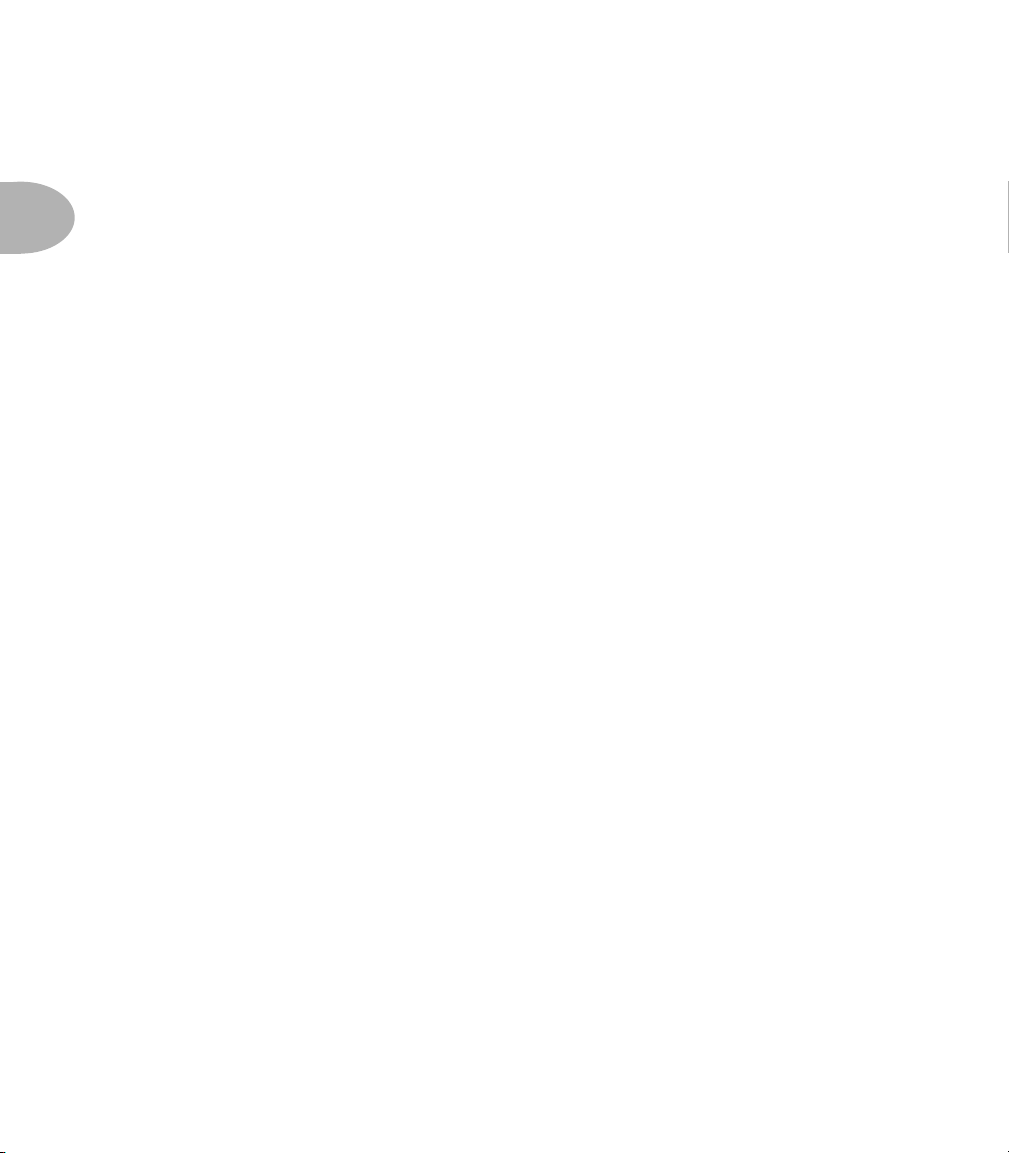
2• 8
Bedieningsorganen & aansluitingen
gen met een fabrieksgeluid hebt gekozen dat je eigenlijk wilde bewaren. Na op SAVE
gedrukt te hebben kun je namelijk ook een pagina kiezen waar je de fabrieksgeluiden weer
kunt oproepen. Meer details hierover vind je in hoofdstuk 4.
Via de SAVE-knop kun je bovendien de versterkermodellen en Effect Setups naar je hand
zetten, zodat die bij het draaien aan AMP MODELS of EFFECTS meteen paraat staan.
Meer details hierover vind je in hoofdstuk 4.
22 EDIT—Druk op de EDIT-knop om toegang te hebben tot nog meer parameters. Als
de EDIT-knop oplicht, dient SELECT voor het selecteren van displaypagina’s met alle
parameters die in de geheugens kunnen worden opgeslagen. Op die pagina’s kun je de effectparameters instellen, een speaker- en microfoonmodel kiezen en een parameter aan de
EFFECT TWEAK-regelaar toewijzen. Meer details over het editen vind je in hoofdstuk 4.
23 TUNE/SYSTEM—Druk op deze knop om (roffel) de tuner te activeren. De bewer-
kingen van het versterkermodel en de effecten worden tijdelijk uitgeschakeld om je toe te
laten de snaren in een mum van tijd te stemmen.
Sla een snaar aan. Het display van de PODXT beeldt nu de herkende noot af. Alle noten
worden als mollen afgebeeld. In plaats van “G#” zie je dus bv. “Ab”. Sla de snaar nog eens
aan en draai aan de mechaniek. Het balletje in het display verschuift nu eveneens: naar
rechts als de snaar te hoog gestemd staat, naar links als ze te laag is. Als het balletje zich
precies in het midden bevindt, is de snaar helemaal juist gestemd. Druk nog een keer op de
TUNE/SYSTEM-knop van de POD
verdwijnen.
UNER BYPASS/VOLUME—In de regel hoor je de gespeelde noten tijdens het stemmen
T
niet. Als je dat echter prettiger vindt werken, moet je op de knop met de Mute-functie drukken en met EFFECT TWEAK “Bypass” selecteren.
TUNER REFERENCE—Heb je een andere referentiefrequentie nodig dan A= 440Hz?
Zolang de Tuner-mode actief is, kun je op de knop “440Hz” drukken en met de EFFECT
TWEAK-regelaar een andere frequentie voor de POD
430~450Hz. Deze keuze wordt automatisch opgeslagen. Na inschakelen van de POD
hoef je ze dus niet telkens opnieuw in te stellen, als je de “ongewone” frequentie wilt aanhouden (bv. omdat de akoestische piano die hanteert).
XT om de bijbehorende displaypagina weer te doen
XT kiezen. Het instelbereik luidt
XT
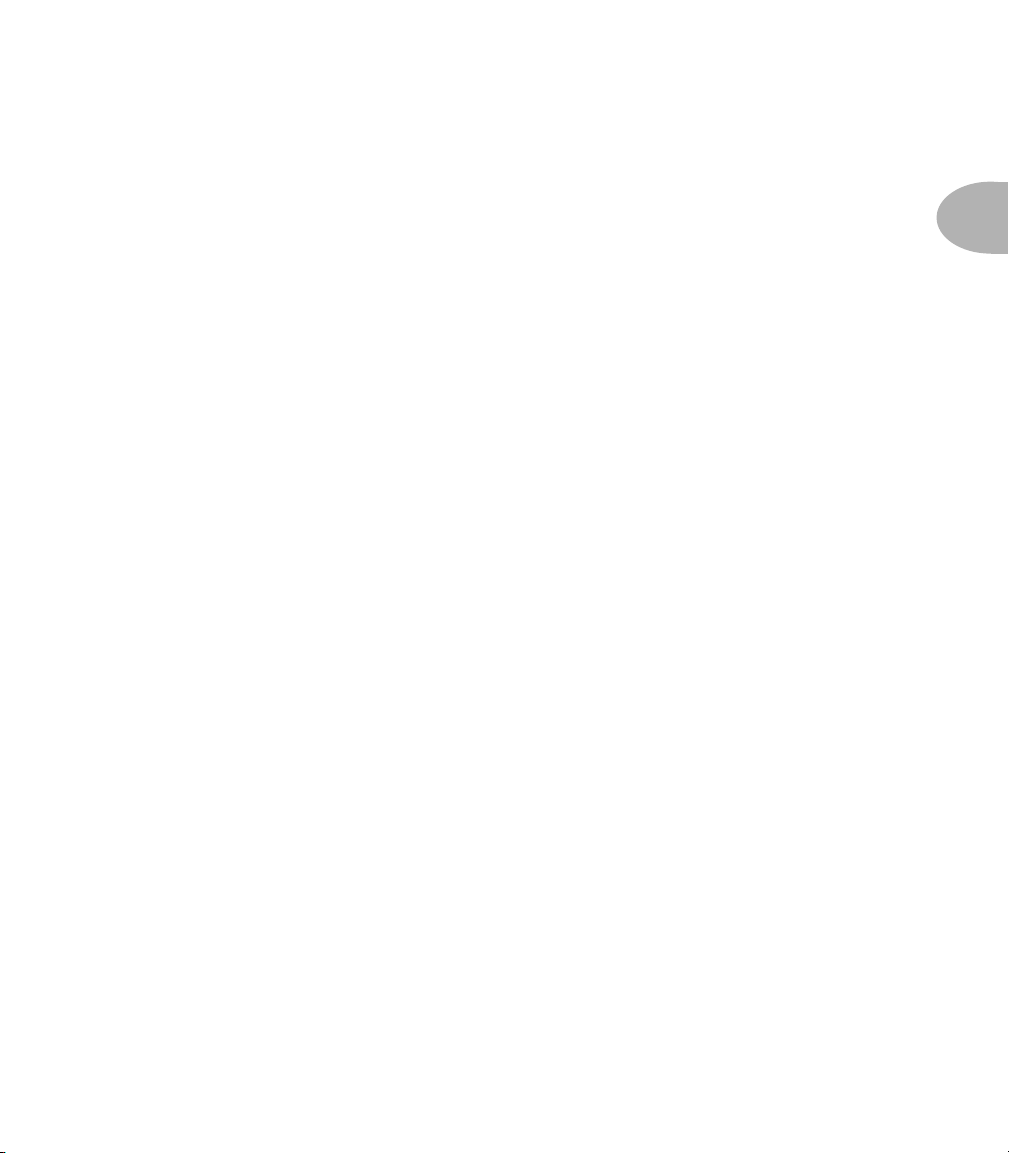
Bedieningsorganen & aansluitingen
24 TAP—De PODXT laat toe om de tijd of snelheid van de effecten instellen door
gewoon een aantal keren op deze knop te drukken. Om het tempo in te stellen hoef je TAP
maar in de maat van het gewenste tempo in te drukken. De effecten hanteren dan het nieuwe tempo. Op één van de laatste EDIT-pagina’s vindt je nog een Tempo-parameter die de
“getapte” waarde afbeeldt. Die parameter helpt je bovendien bij het instellen van precies de
juiste tempowaarde, wat met TAP niet altijd even eenvoudig is. In hoofdstuk 4 kom je te
weten hoe je ervoor zorgt dat de effecten de ingestelde tempowaarde hanteren.
2• 9
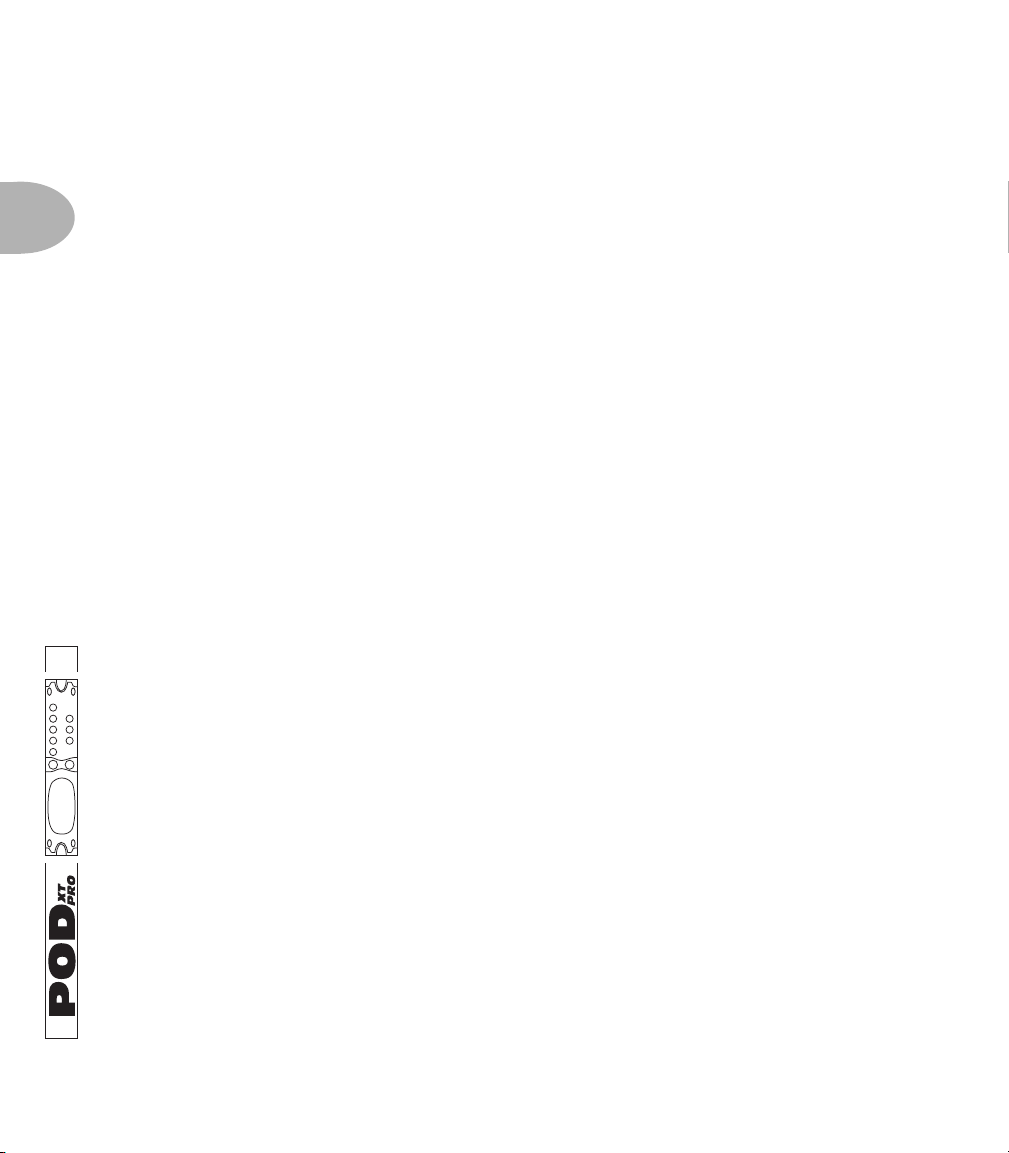
Bedieningsorganen & aansluitingen
PODXT Pro
De volgende bedieningsorganen en connectors vind je enkel op de PODXT Pro.
2• 10
25 INPUT LEVEL—Kies de “Normal”-stand voor gitaren met passieve elektronica.
Als de CLIP-indicator 28 oplicht, is het niveau aan de ingang van de POD
Gebeurt dit bij jou maar al te vaak, dan zou je de PAD-instelling eens moeten activeren.
Daarmee zorg je namelijk dat de ingangscircuits ook “hetere” signalen (bv. van gitaren met
actieve elektronica, toetseninstrumenten e.d.) aankunnen. Bovendien verdient het aanbeveling om alles, wat niet meteen op een gitaar lijkt, op de 29 LINE LEVEL INPUT aan
de achterkant aan te sluiten. Dat is namelijk een symmetrische TRS-ingang. Via een aparte
CLIP-indicator in het display kom je te weten wanneer je de interne DSP lichtelijk aan het
verkrachten bent.
XT Pro iets “te”.
26 I/O & DIG SELECT—Druk op deze knop om je PODXT Pro te vertellen waarop
hij is aangesloten. Pas dan kan hij namelijk een optimaal signaal uitsturen. Verder vind je
hier de digitale audio-opties.
• Druk er één keer op om duidelijk te maken naar welke ingang de PODXT Pro moet luisteren en wat hij naar zijn digitale uitgangen moet uitsturen.
• Druk er nog eens op om de POD
XT Pro te verklappen of hij zich in een studio of op een
podium bevindt, of en hoe je de effectenlus wilt gebruiken en welke digitale apparaten je
op de POD
XT Pro aangesloten hebt.
• Met een derde druk verlaat je deze mode weer en keer je terug naar de daarvóór geselecteerde displaypagina.
27 SIGNAL—Deze indicator licht op, wanneer het ingangssignaal voldoende krachtig
is. Als je een op de POD
& DIG SELECT-knop drukken en kijken of je wel de juiste ingang geactiveerd hebt. (Deze
indicator licht overigens niet op, wanneer er audiosignalen via USB binnenkomen.)
XT Pro aangesloten signaalbron niet hoort, moet je op de 26 I/O
28 CLIP—Als deze indicator oplicht, is het ontvangen signaal te krachtig – en “te” is bij-
na altijd slecht… (Hij licht echter niet op, wanneer het USB-audiosignaal wat aan het
overdrijven is.) Verminder dan het volume van de gitaar of de signaalbron, die je op de
POD
XT Pro hebt aangesloten of maak gebruik van de Pad-instelling (25 INPUT LEVEL-
schakelaar). Voor andere signaalbronnen dan gitaar is er tevens…
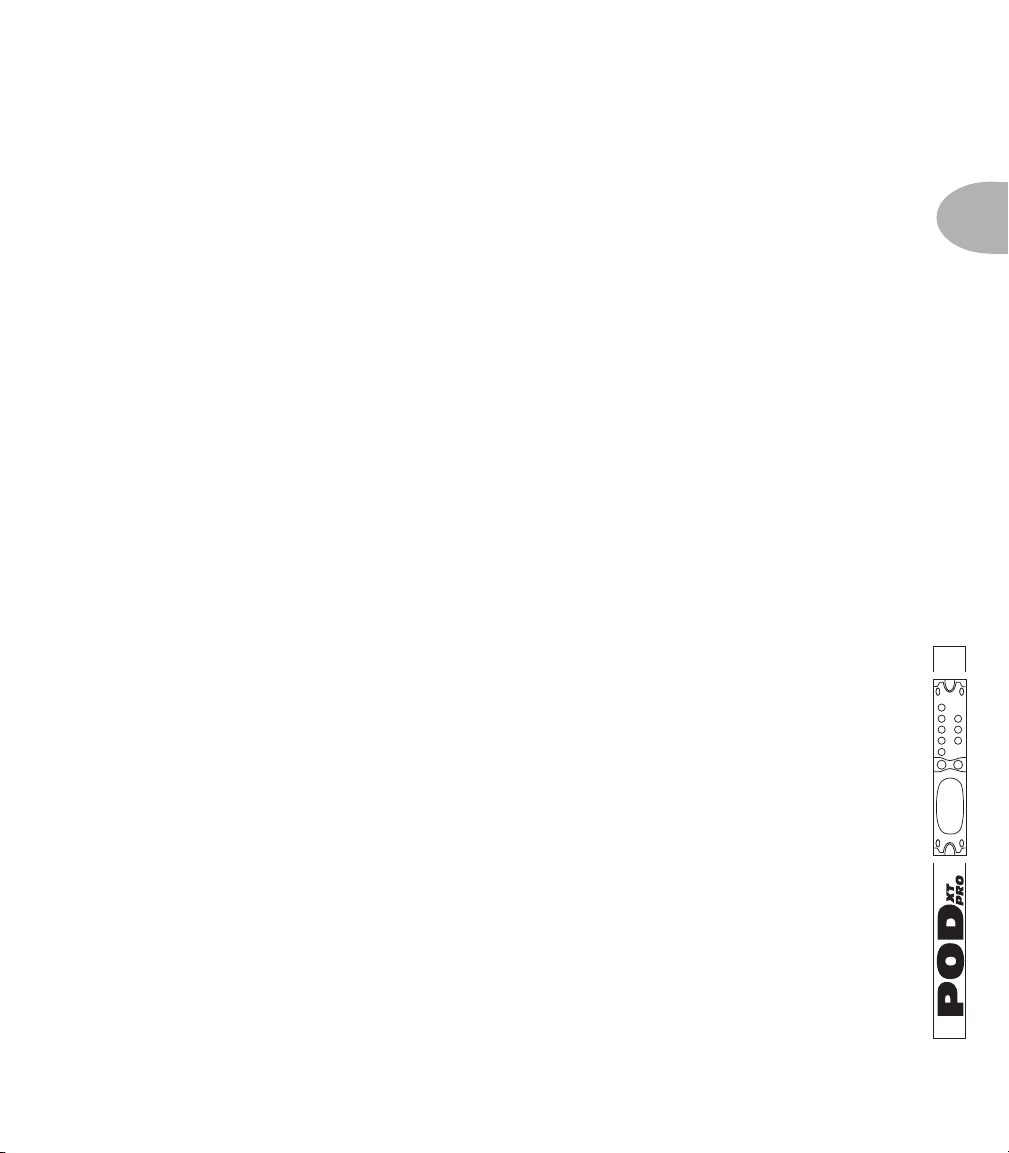
Bedieningsorganen & aansluitingen PODXT Pro
29 LINE LEVEL INPUT—Dit is een symmetrische (“gebalanceerde”) ingang voor
signalen die niet echt van een gitaar afkomstig zijn (bv. van een draadloos systeem). Deze
ingang kun je ook gebruiken voor “Re-amping”-toepassingen, d.w.z. de bewerking van een
droog opgenomen signaal met de POD
XT Pro tijdens de mix. Hiervoor moet je ook weer op
de 26 I/O & DIG SELECT-knop drukken en “Line Input” kiezen. De 27 SIGNAL-indicator op het frontpaneel licht op, wanneer er een signaal binnenkomt, en 28 CLIP vertelt
je wanneer de POD
XT Pro wordt overbelast.
30 UNPROCESSED GUITAR OUT—Deze connector kun je voor minstens
twee toepassingen gebruiken. Als je over een aparte 19”-tuner beschikt, kun je hem langs
deze weg aanspreken. De eigenlijke bestaansreden is echter dat je voortaan zelfs na de opname nog aan je gitaargeluid kunt sleutelen. Pro Tools- en Amp Farm-gebruikers doen dit al
een hele tijd. En jij kunt dat nu ook…
Hoe moet dat dan? Je neemt een onbewerkt gitaarsignaal op. Later (d.w.z. tijdens de mix)
stuur je het signaal van het betreffende spoor naar de 29 LINE LEVEL INPUT van je
POD
XT Pro, je kiest een versterkermodel, je stelt de effecten in en je zorgt dat het geluid
precies bij de sfeer van de song past.
Anderzijds weten we allemaal dat het inspelen van een partij met een foute (of helemaal
geen) sound maar niks is. Ken je ook, niet waar? Ik bedoel… wie kan er in hemelsnaam een
dijk van een solo neerzetten, wanneer de gitaar kurkdroog en totaal “anders” klinkt? Maar
dat hoeft ook helemaal niet. Je kunt namelijk ook tijdens de opname een rake sound instellen – de POD
ken, terwijl je het signaal van de andere opneemt. Indien nodig, kun je natuurlijk ook het
bewerkte en het “gewone” signaal samen (maar wel op aparte sporen) opnemen, wat dan
nóg meer opties tijdens de mix biedt. Zie blz. 3•14 voor meer details.
De digitale uitgangen van de POD
bespaart namelijk twee conversies. De parameter waarmee je dit instelt bereik je via de
26 I/O & DIG SELECT-knop.
XT Pro heeft immers twee soorten uitgangen, waarvan je één kunt uitverster-
XT Pro kunnen het droge signaal eveneens uitsturen – dat
2• 11
31 32 EFFECT SEND & RETURN—De effectenlus is voor apparaten met Line-
niveau bedoeld (met name 19” multi-effectprocessors), maar niet geschikt voor effectpedaaltjes (die sluit je sowieso tussen het instrument en de POD
de L-aansluitingen, wanneer de effectenlus (Send & Return) mono moet zijn. Druk op 26 I/
O & DIG SELECT-knop en stel via het display in of de lus in serie of parallel met de overige signalen moet lopen. Kies je voor een seriële verbinding, terwijl je geen signaalbron op
de RETURN-connector van de POD
XT Pro aansluit, dan is dat hoegenaamd geen ramp: je
blijft de overige signalen horen. Zie 3•12 voor meer details.
XT Pro aan). Gebruik enkel
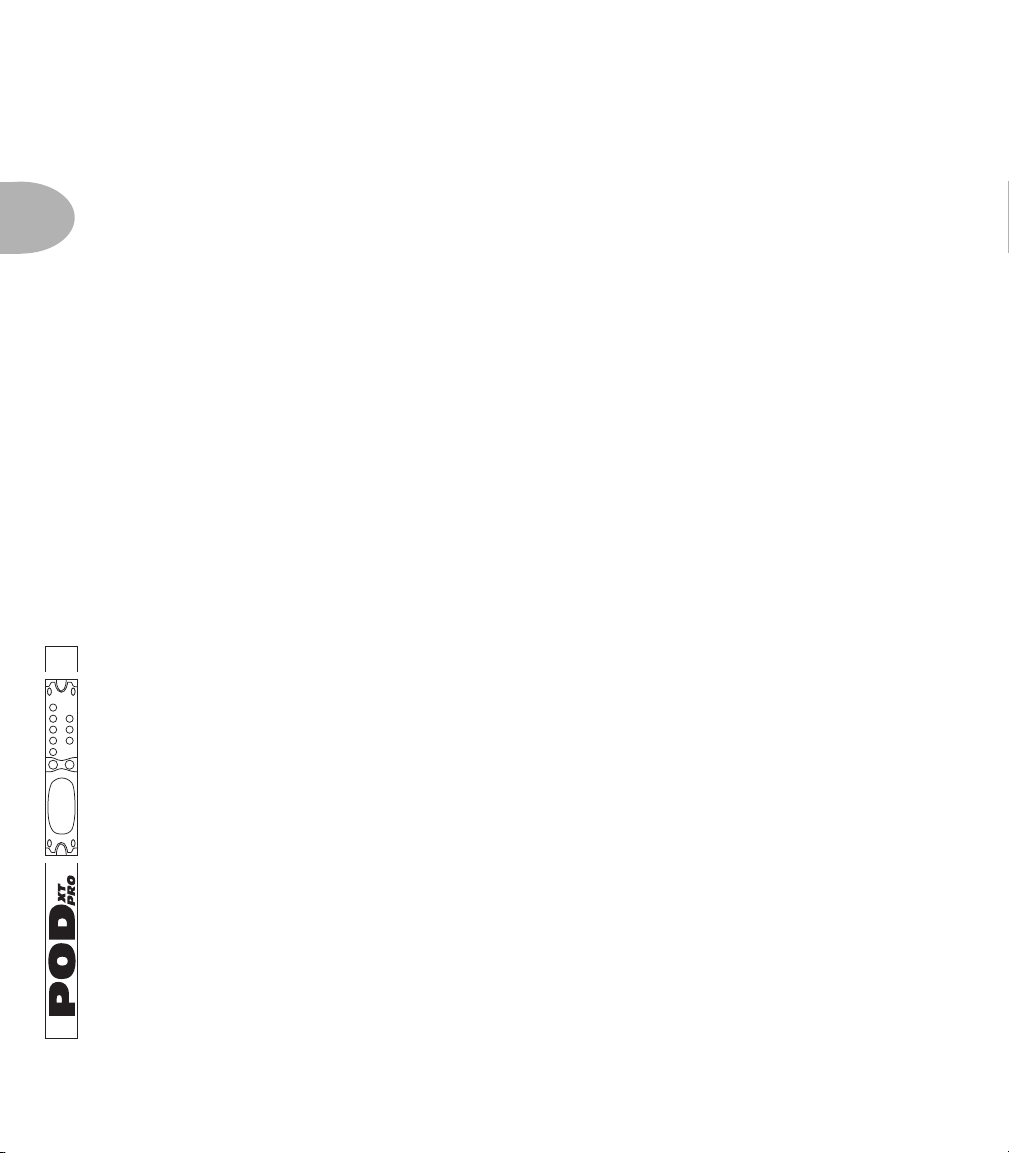
2• 12
Bedieningsorganen & aansluitingen
33 UNBALANCED ANALOG OUT—De displaypagina’s, die je via de 26 I/O
& DIG SELECT-knop bereikt, laten o.m. toe om te bepalen of deze uitgangen voor de
“Studio” of “Live” moeten dienen. In de “Studio”-mode sturen ze signalen met een niveau
van –10dBV uit. In de “Live”-mode wordt de speakersimulatie niet gebruikt, omdat ervan
wordt uitgegaan dat je op de bühne een versterker gebruikt. Welke optie je ook kiest: met
de 4 OUTPUT-regelaar op het frontpaneel kun je het uitgangsvolume van deze aansluitingen bepalen. Bij monogebruik maakt het niet uit welke van de twee uitgangen je aansluit.
34 BALANCED ANALOG OUT—De displaypagina’s, die je via de 26 I/O &
DIG SELECT-knop bereikt, laten je o.m. toe om te bepalen of deze uitgangen voor de
“Studio” of “Live” moeten dienen. In de “Studio”-mode sturen ze signalen met een niveau
van +4dBu uit. In de “Live”-mode kun je –10dBV-signalen naar de PA e.d. uitsturen. De
4 OUTPUT-regelaar op het frontpaneel heeft geen invloed op de “Live”-signalen, die via
deze connectors naar buiten worden gestuurd. Het voordeel daarvan is dat je het volume op
de bühne kunt veranderen zonder het signaal voor de PA te beïnvloeden.
35 GROUND—Met deze schakelaar kun je de massa van de symmetrische XLR-uitgan-
gen van de POD
met brom, die bij een verbinding met een ander geaard apparaat kan optreden.
XT Pro afkoppelen. Zoiets kan handig blijken, wanneer je te kampen hebt
36 AES/EBU & S/PDIF—Deze connectors zenden en ontvangen digitale audiosigna-
len. Op de 26 I/O & DIG SELECT-pagina’s kun je bepalen welke connectors, welke sam-
plingfrequentie en welke resolutie (“bits”) je gaat hanteren. De digitale en analoge
ingangen (c.q. digitale en analoge uitgangen) kun je overigens samen gebruiken. Het is zelfs
mogelijk om signalen met een andere samplingfrequentie en/of resolutie naar een digitale
ingang van de POD
De POD
XT Pro heeft geen aparte Wordclock-aansluiting, maar hij kan het betreffende syn-
chronisatiesignaal wel uit de signalen puren, die hij via een digitale ingang ontvangt – zelfs
wanneer de POD
digitale uitgang van bv. je mengpaneel op de S/PDIF-ingang van de POD
en op de 26 I/O & DIG SELECT-knop drukken. Zet de FORMAT-parameter vervolgens
op MATCH SPDIF – en de POD
paneel. De POD
maat aanpassen.
XT Pro te sturen dan zijn digitale uitgang hanteert.
XT Pro alleen een analoog ingangssignaal bewerkt. Je kunt dan ook een
XT Pro aansluiten
XT Pro hanteert het Wordclock-signaal van het meng-
XT Pro kan zijn digitale uitgangssignalen trouwens aan het ontvangen for-
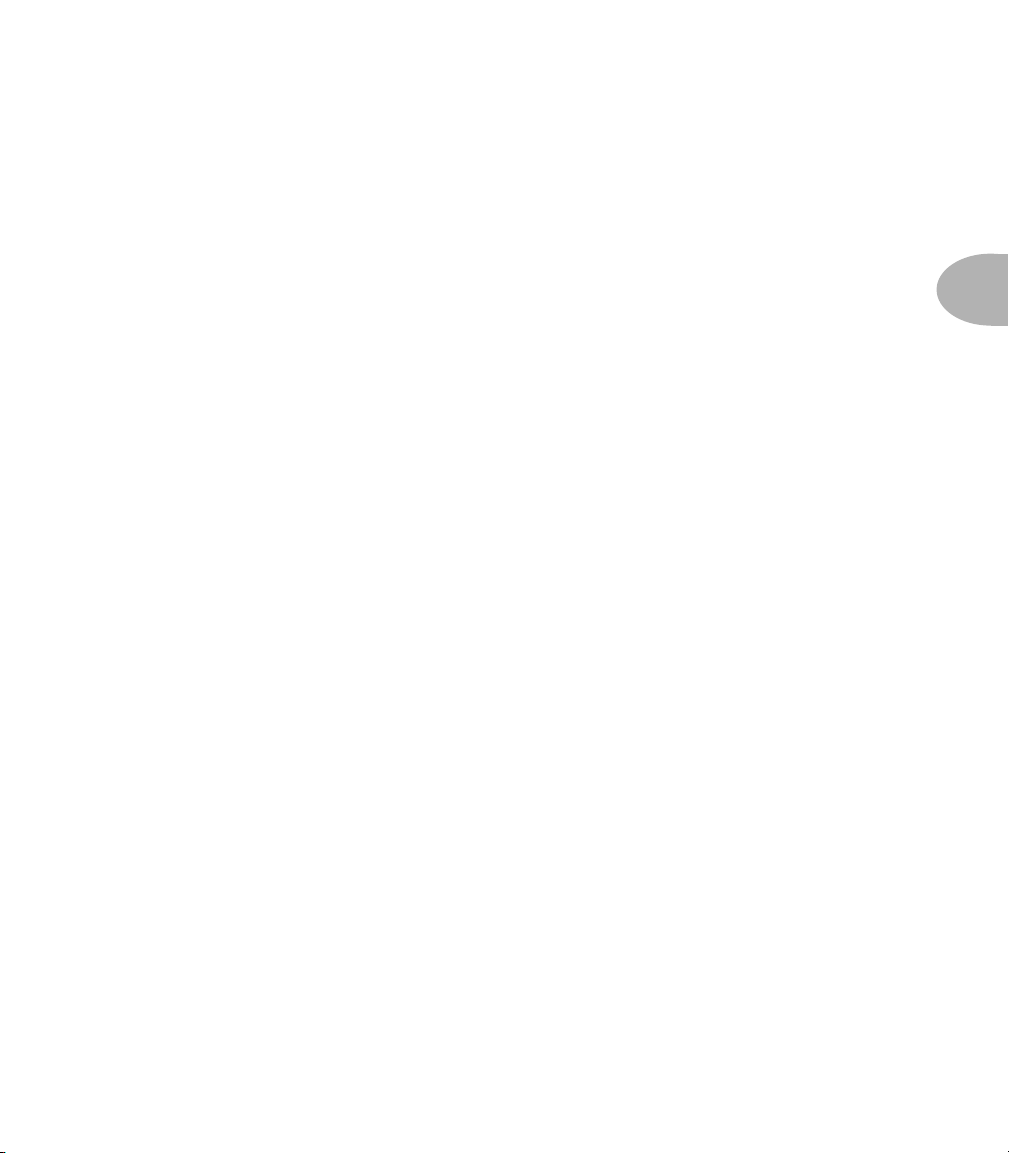
En dan nu… muziek De basisbeginselen
EN DAN NU… MUZIEK
De cijfers in de zwarte vakjes verwijzen naar de legenden op de uitvouwbare laatste pagina.
De POD
aansluit. Hij staat op het podium net zo zijn mannetje als in de nabijheid van de meest
onbetaalbare studioapparatuur. (Dit laatste vinden we allemaal leuk, nietwaar?) Je moet
echter wel een aantal dingen instellen, en dat gaan we in de volgende drie alinea’s uit de
doeken doen:
XT zorgt altijd voor een dijk van een geluid – het maakt dus niet uit waarop je hem
De PODxt in de studio
De PODxt in het livecircuit
Configureren en aansluiten van de PODxt Pro
Maar eerst zijn er nog…
De basisbeginselen
1. Sluit het netsnoer (van de bijgeleverde adapter) aan op een stopcontact en
vervolgens op de POD
2. Sluit je gitaar aan op de INPUT-connector van de POD
POD
XT Pro) 2.
3. POD
XT: Sluit de uitgangen van de PODXT aan op het apparaat waar hij zijn signalen
naartoe moet sturen. De 5 LEFT & RIGHT OUTPUT-connectors zijn van het
symmetrische 1/4” TRS-type (Tip/Ring/Sleeve) die je zonder meer op symmetrische
apparaten met een ingangsgevoeligheid van +4dBu kunt aansluiten. Niets belet je
echter om gewone gitaarkabels (mono) te gebruiken en ze op –10dBV-ingangen aan
te sluiten. Als je de POD
RIGHT-uitgang op het externe apparaat aan te sluiten.
XT.
XT (GUITAR IN van de
XT in mono wilt gebruiken, hoef je enkel de LEFT- of
3• 1
POD
XT Pro: Kies één van de twee uitgangsparen. Meer details over het verschil
tussen die twee vind je in het derde deel van dit hoofdstuk. Druk op de 26 I/O &
DIG SELECT-knop en kies “Guitar” (of een ander signaaltype) als ingangssignaal.
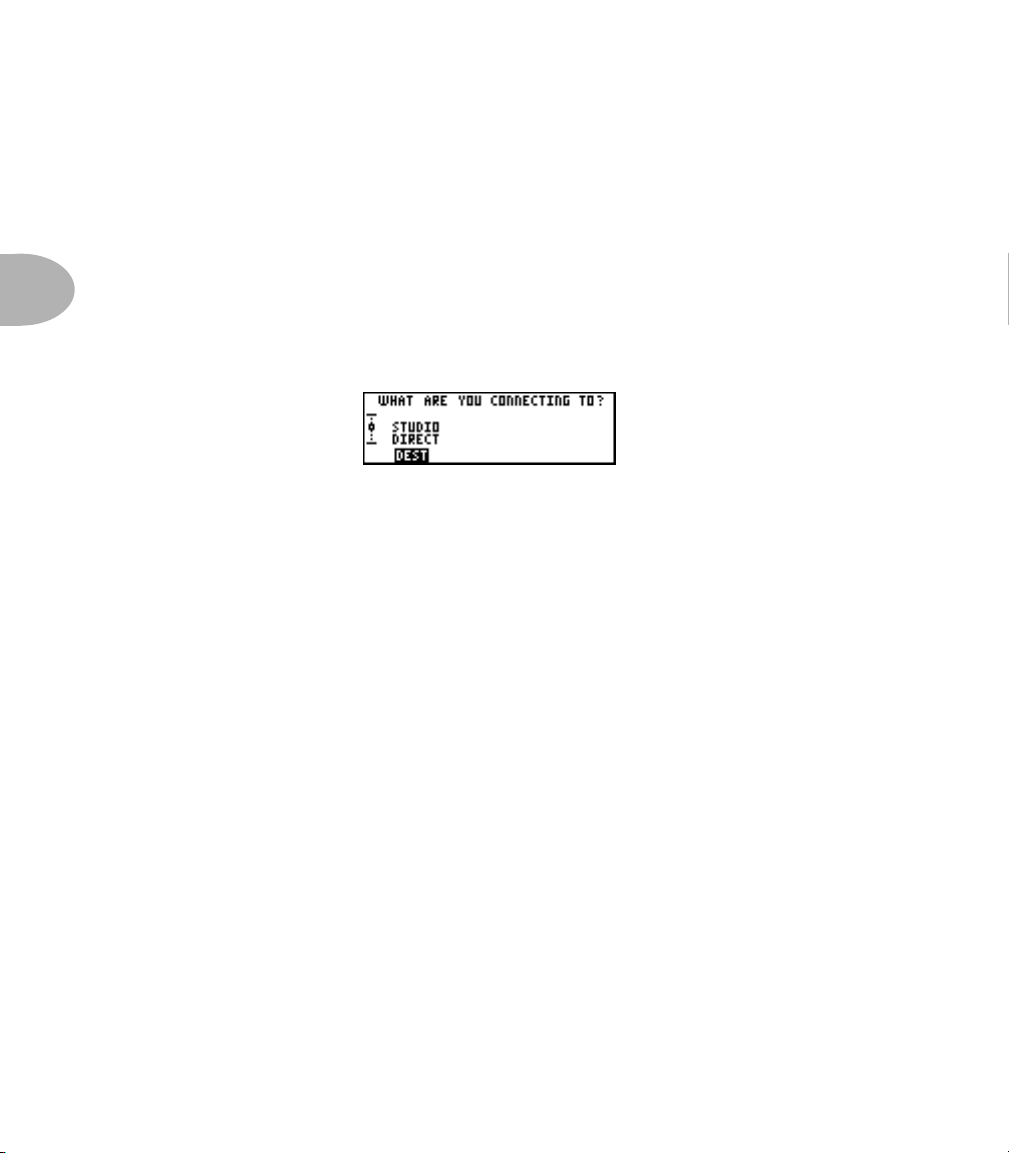
En dan nu… muziek
De PODXT in de studio
PODXT Pro-gebruikers moeten meteen naar “Configureren en aansluiten van de PODxt
Pro” aan het einde van dit hoofdstuk gaan.
Voor het werken met de USB-poort heb je de POD
dan kun je namelijk met Line 6 Edit (Mac/Windows) of GuitarPort (Windows) werken.
XT USB-driver nodig (www.line6.com). Pas
3• 2
Waar moet het signaal naartoe?
De PODXT moet weten waar zijn uitgangssignaal naartoe gaat om het optimaal te kunnen
voorbereiden. Druk op de 23 TUNE/SYSTEM-knop en draai de 16 SELECT-regelaar
naar rechts om de “What are you connecting to?”-pagina te selecteren.
Druk op de softknop onder DEST en kies met de 14 EFFECT TWEAK-regelaar de “Stu-
dio: Direct”-mode. In deze mode is de unieke A.I.R. II-DSP van Line 6 actief, zodat je naast
opperbeste versterkers ook op een virtuele speaker en een microfoon getrakteerd wordt. Eén
en ander klinkt zo goed dat je misschien nooit meer met een versterker wilt werken.
De DEST-instelling wordt opgeslagen, zodat je de POD
XT na het inschakelen niet telkens
opnieuw hoeft in te stellen. Vergeet echter niet om weer je “gewone” instelling te kiezen,
als je op zekere dag tijdelijk met een andere instelling moet werken. Sluit je een hoofdtelefoon aan op de POD
XT, dan wordt DEST automatisch op “Studio: Direct” gezet. Op die
manier klinkt de handel zelfs in je hoofdtelefoon te gek.
Het fijne over een goed geluid
Als je de PODXT op een multitrack, mengpaneel of ander apparaat aansluit, moet je altijd
diens Line-ingangen kiezen – dus nooit de MIC- of gitaaringang. Enkel dan is de signaal/
ruis-verhouding (veel gitaar en weinig ruis) van de POD
apparaten zijn met gecombineerde MIC/Line-ingangen en een Gain/Trim-regelaar uitgerust. Met deze laatste stel je de ingangsgevoeligheid in. Als je de POD
ingangen aansluit, moet je de Gain-regelaar op de minimumwaarde en de 4 OUTPUT- en
11 CHAN VOL-regelaars van de POD
XT op de maximumwaarde zetten. Als het externe
apparaat nog twee vrije line-ingangen heeft, moet je die gebruiken, omdat het geluid dan
waarschijnlijk beter is dan bij gebruik van de trimregelaar e.d.
XT namelijk optimaal. Sommige
XT op dergelijke
